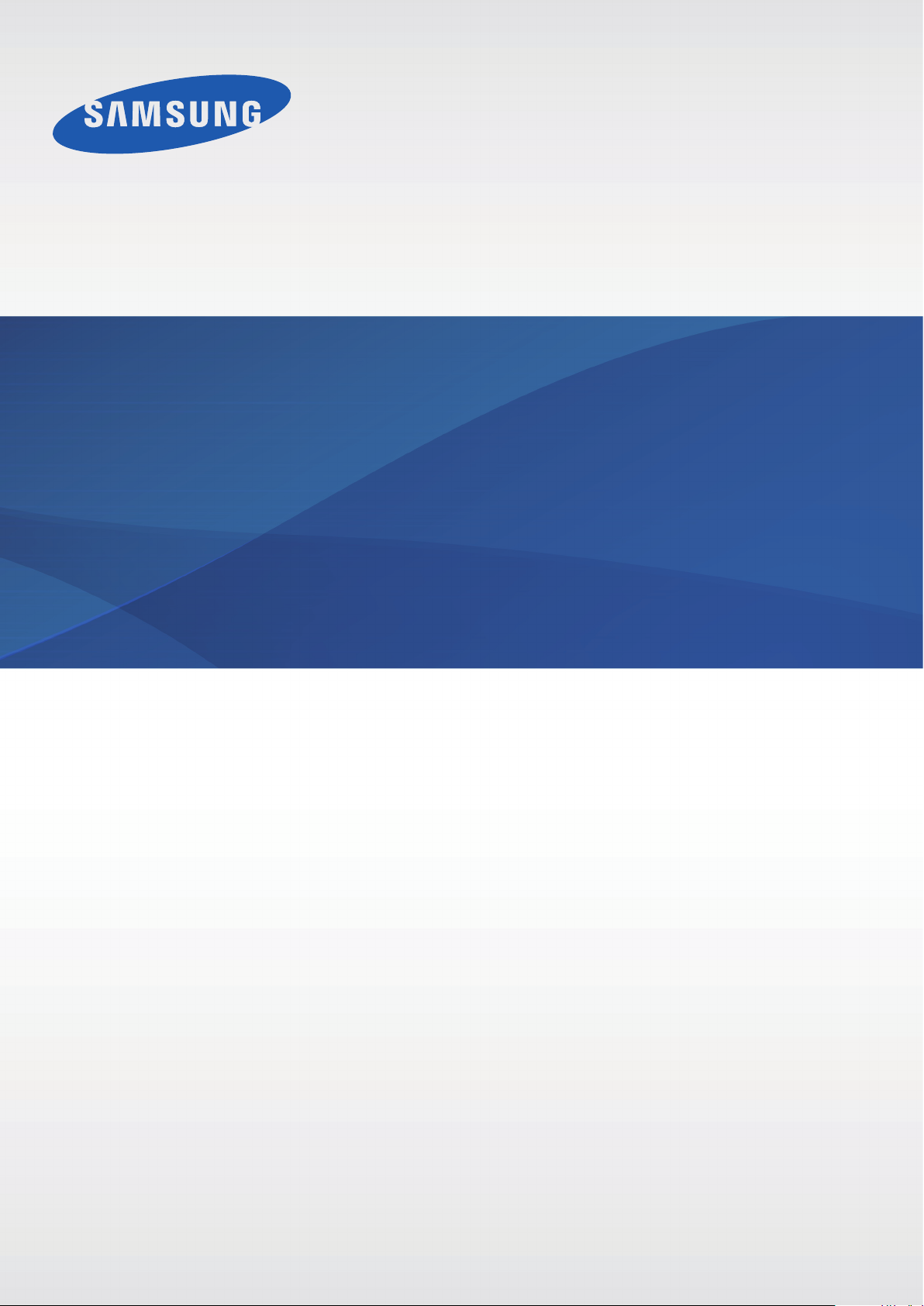
GT-I9295
Brugervejledning
www.samsung.com
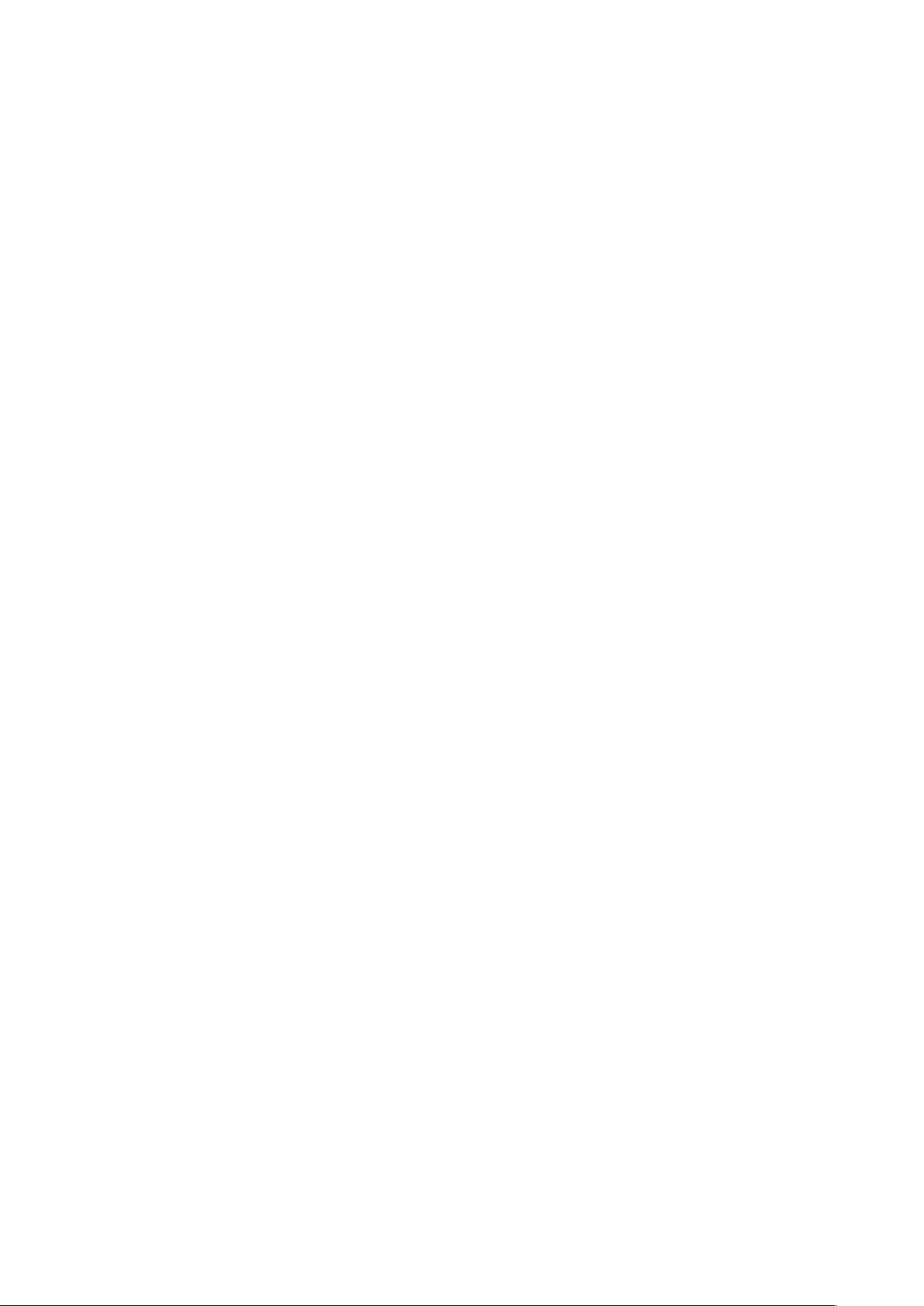
Om denne vejledning
Med denne enhed er du sikret mobilkommunikation og -underholdning af fremragende kvalitet
takket være Samsungs høje standarder og teknologiske ekspertise. Denne brugervejledning
indeholder en detaljeret beskrivelse af enhedens funktioner.
•
Du bør læse vejledningen, før du tager enheden i brug, for at opnå en sikker og korrekt brug.
•
Beskrivelserne er baseret på enhedens standardindstillinger.
•
Billeder og skærmbilleder kan se anderledes ud end for det faktiske produkt.
•
Indholdet kan afvige fra det endelige produkt eller fra den software, der leveres af tjenesteeller teleudbydere, og kan ændres uden forudgående varsel. Du kan finde den nyeste
version af vejledningen på Samsungs webside,
•
Indhold (af høj kvalitet), der kræver et højt CPU- og RAM-forbrug, vil påvirke enhedens
generelle ydelse. Applikationer, der er relateret til indholdet, fungerer muligvis ikke korrekt,
afhængigt af enhedens specifikationer og det miljø, den anvendes i.
•
De tilgængelige funktioner og yderligere tjenester kan variere alt efter enhed, software eller
tjenesteudbyder.
•
Applikationerne og deres funktioner kan variere afhængigt af land, geografisk område
og hardwarespecifikationer. Samsung er ikke ansvarlig for problemer med ydelsen, der
forårsages af programmer fra andre udbydere end Samsung.
•
Samsung er ikke ansvarlig for ydelsesproblemer eller inkompatibilitet, der skyldes
redigerede indstillinger i registreringsdatabasen eller modificeret operativsystemsoftware.
Hvis du forsøger at tilpasse operativsystemet, kan det medføre, at din enhed eller dine
applikationer ikke fungerer korrekt.
•
Software, lydkilder, baggrunde, billeder og andet medieindhold på denne enhed er givet
i licens til begrænset brug. Det er en overtrædelse af lovene om ophavsret at kopiere eller
bruge disse materialer til erhvervsmæssige eller andre formål. Brugerne er alene ansvarlige
www.samsung.com
.
for ulovlig brug af medier.
•
Der kan påløbe ekstra gebyrer for datatjenester, som f.eks. meddelelser, overførsel
og download, automatisk synkronisering eller placeringstjenester. Vælg en passende
abonnementstype for at undgå ekstra gebyrer. Yderligere oplysninger fås ved henvendelse
til din tjenesteudbyder.
2
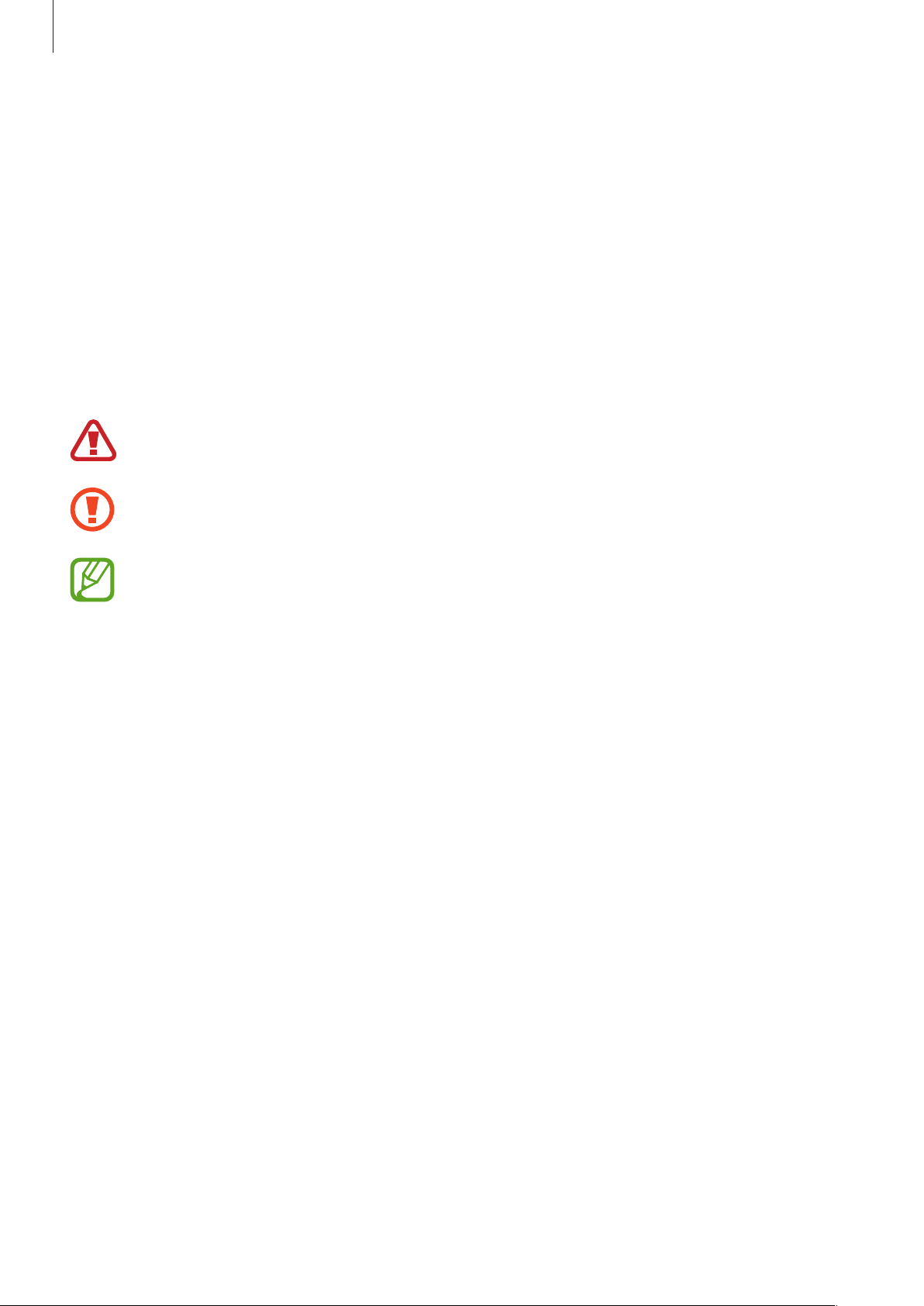
Om denne vejledning
•
Standardprogrammer, der følger med enheden, er underlagt opdateringer, og
understøttelsen kan ophøre uden forudgående varsel. Hvis du har spørgsmål om et
program, der leveres med enheden, kan du kontakte Samsungs servicecenter. Kontakt
tjenesteudbyderen for brugerinstallerede programmer.
•
Ændring af enhedens operativsystem eller installation af software fra uofficielle kilder
kan medføre, at enheden ikke fungerer korrekt samt beskadigelse eller tab af data. Disse
handlinger er overtrædelser af din Samsung-licensaftale og vil ugyldiggøre din garanti.
Vejledningens symboler
Advarsel: Situationer, hvor der er risiko for, at du eller andre kommer til skade
Forsigtig: Situationer, hvor der er risiko for, at enheden eller andet udstyr beskadiges
Bemærk: Bemærkninger, tip eller yderligere oplysninger
Ophavsret
Copyright © 2013 Samsung Electronics
Denne guide er beskyttet af internationale love om ophavsret.
Ingen del af denne guide må uden forudgående skriftlig tilladelse fra Samsung Electronics
reproduceres, distribueres, oversættes eller overføres i nogen form eller på nogen måde,
elektronisk eller mekanisk, herunder ved fotokopiering, optagelse eller lagring i et søgesystem
eller informationslager.
3
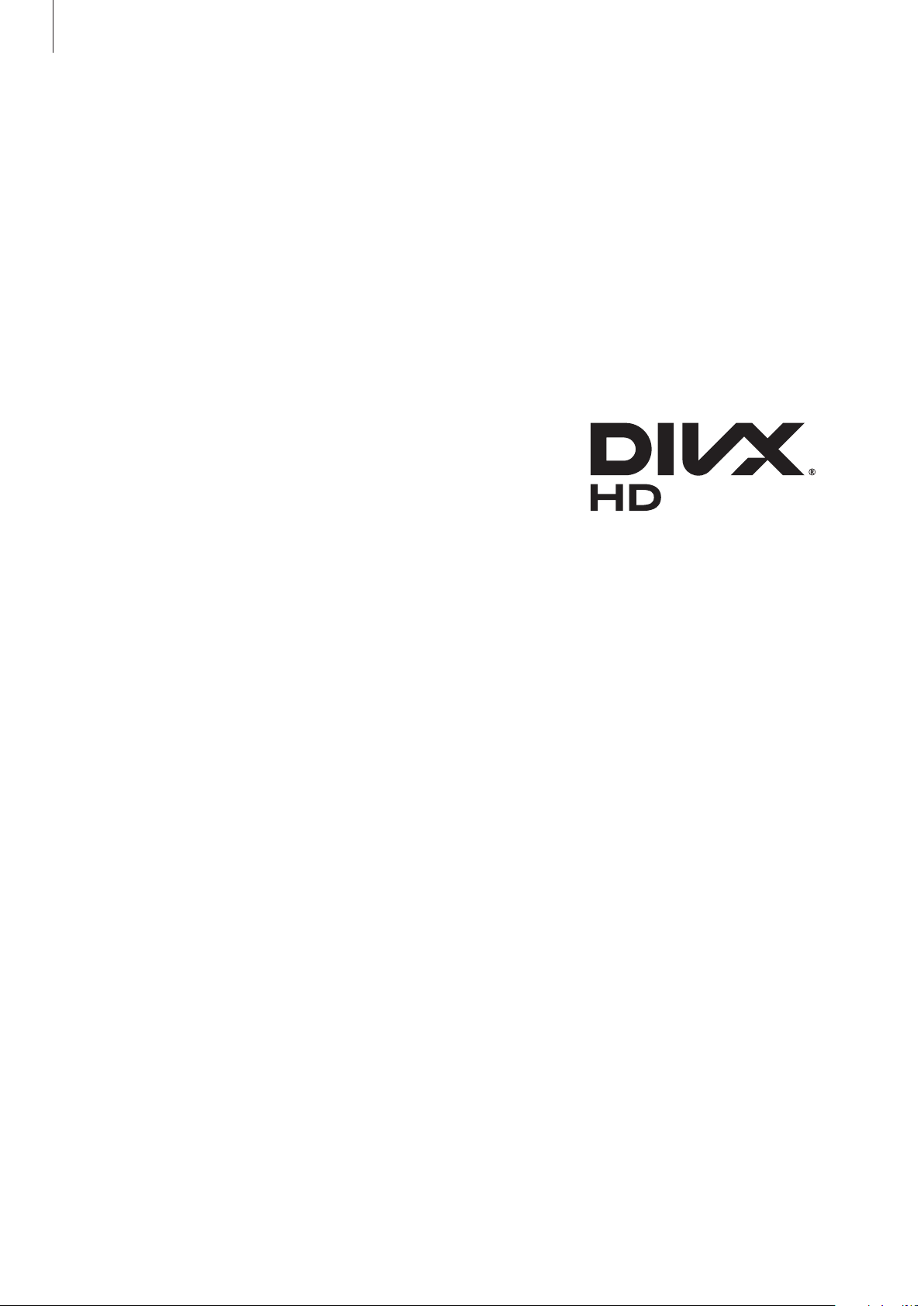
Om denne vejledning
Varemærker
•
SAMSUNG og SAMSUNG-logoet er registrerede varemærker tilhørende Samsung Electronics.
•
Android-logoet, Google™, Google Maps™, Google Mail™, YouTube™, Google Play™ Store
og Google Talk
•
Bluetooth® er et internationalt registreret varemærke tilhørende Bluetooth SIG, Inc.
•
Wi-Fi®, Wi-Fi Protected Setup™, Wi-Fi Direct™, Wi-Fi CERTIFIED™ og Wi-Fi-logoet er
registrerede varemærker tilhørende Wi-Fi Alliance.
•
Alle andre varemærker og ophavsrettigheder tilhører de respektive ejere.
DivX
tilhørende Rovi Corporation eller dets datterselskaber og
bruges under licens.
OM DIVX VIDEO
DivX
Dette er en officiel DivX Certified
bekræfte, at den kan afspille DivX-video. Besøg
, DivX Certified® og tilknyttede logoer er varemærker
®
er et digitalt videoformat udviklet af DivX, LLC, som er et datterselskab af Rovi Corporation.
®
er varemærker tilhørende Google, Inc.
™
enhed, der har gennemgået omhyggelig testning for at
®
www.divx.com
for at få flere oplysninger og
softwareværktøjer, der kan konvertere dine filer til DivX-videoer.
OM DIVX VIDEO-ON-DEMAND
Denne DivX Certified
Demand-film. Find afsnittet DivX VOD i enhedens opsætningsmenu for at få registreringskoden.
På
vod.divx.com
registreringen.
DivX Certified
kan du finde yderligere oplysninger om, hvordan du gennemfører
til at afspille DivX®-video i opløsning op til HD 720p, inklusive betalingsindhold.
®
-enhed skal være registreret for at kunne afspille købte DivX Video-on-
®
4
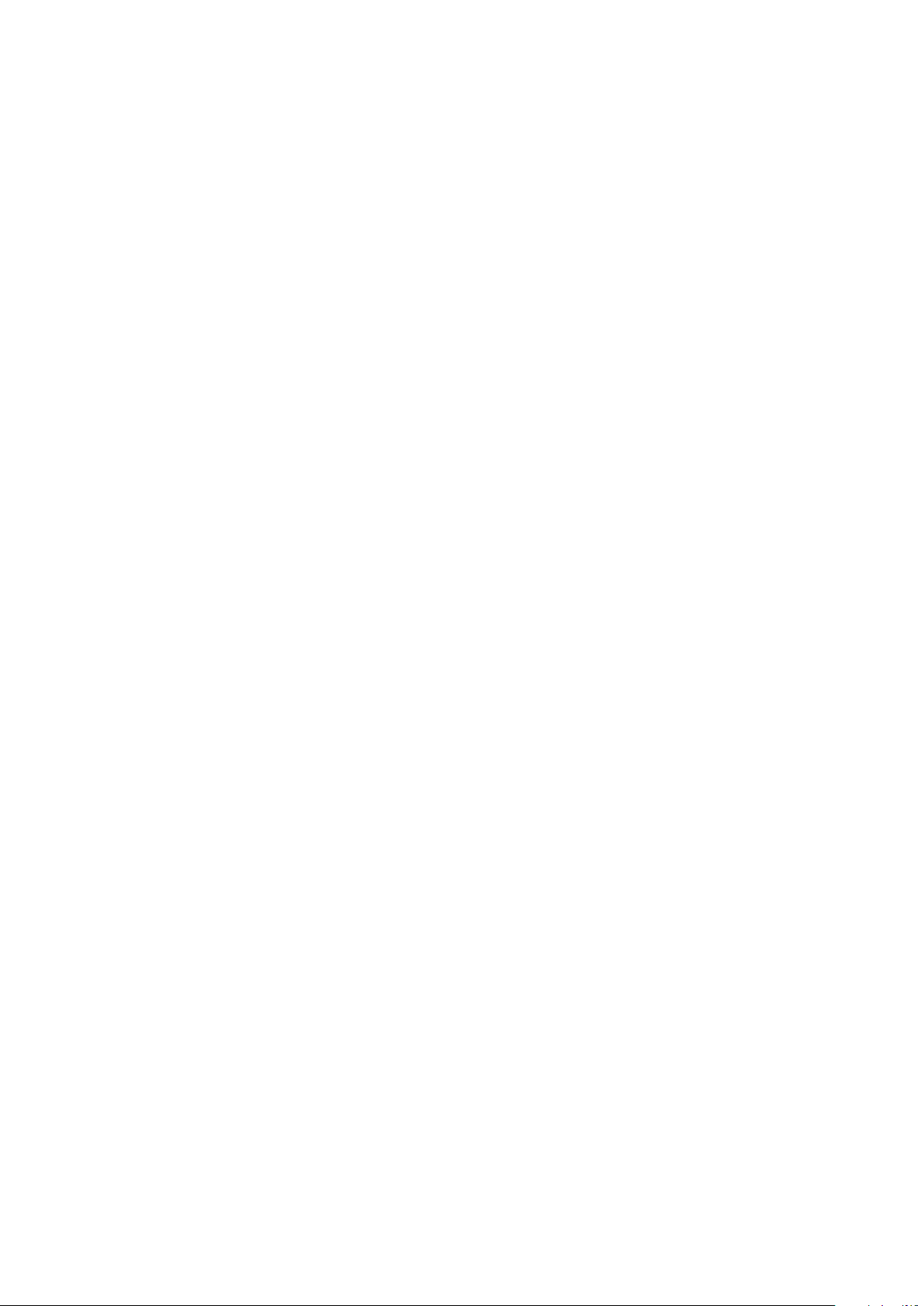
Indhold
Kom godt i gang
7 Enhedens udseende
8 Knapper
9 Pakkens indhold
10 Isætte SIM- eller USIM-kortet og
batteriet
13 Oplade batteriet
15 Isætte et hukommelseskort
17 Tænde og slukke for enheden
18 Holde enheden
18 Låse og oplåse enheden
18 Justere lydstyrken
18 Skifte til lydløs tilstand
34 Startskærm
37 Låst skærm
38 Bruge applikationer
38 Applikationsskærm
39 Hjælp
40 Indtaste tekst
42 Oprette forbindelse til et Wi-Fi-netværk
43 Oprette konti
44 Overføre filer
45 Sikre enheden
47 Opgradere enheden
Kommunikation
48 Telefon
Grundlæggende brug
19 Indikatorikoner
20 Bruge den berøringsfølsomme skærm
23 Kontrolbevægelser
26 Håndfladebevægelser
27 Luft-håndbevægelse
30 Luft-visning
30 Samsung smart-pause
31 Samsung smart-rul
31 Aktivering af handsketilstand
32 Aktivering af multi-vindue
33 Informationer
33 Hurtigindstillingspanelet
54 Kontakter
57 Meddelelser
59 E-mail
60 Google Mail
62 Talk (Hangouts)
62 Google+
62 Messenger
63 ChatON
Web og netværk
64 Internet
5
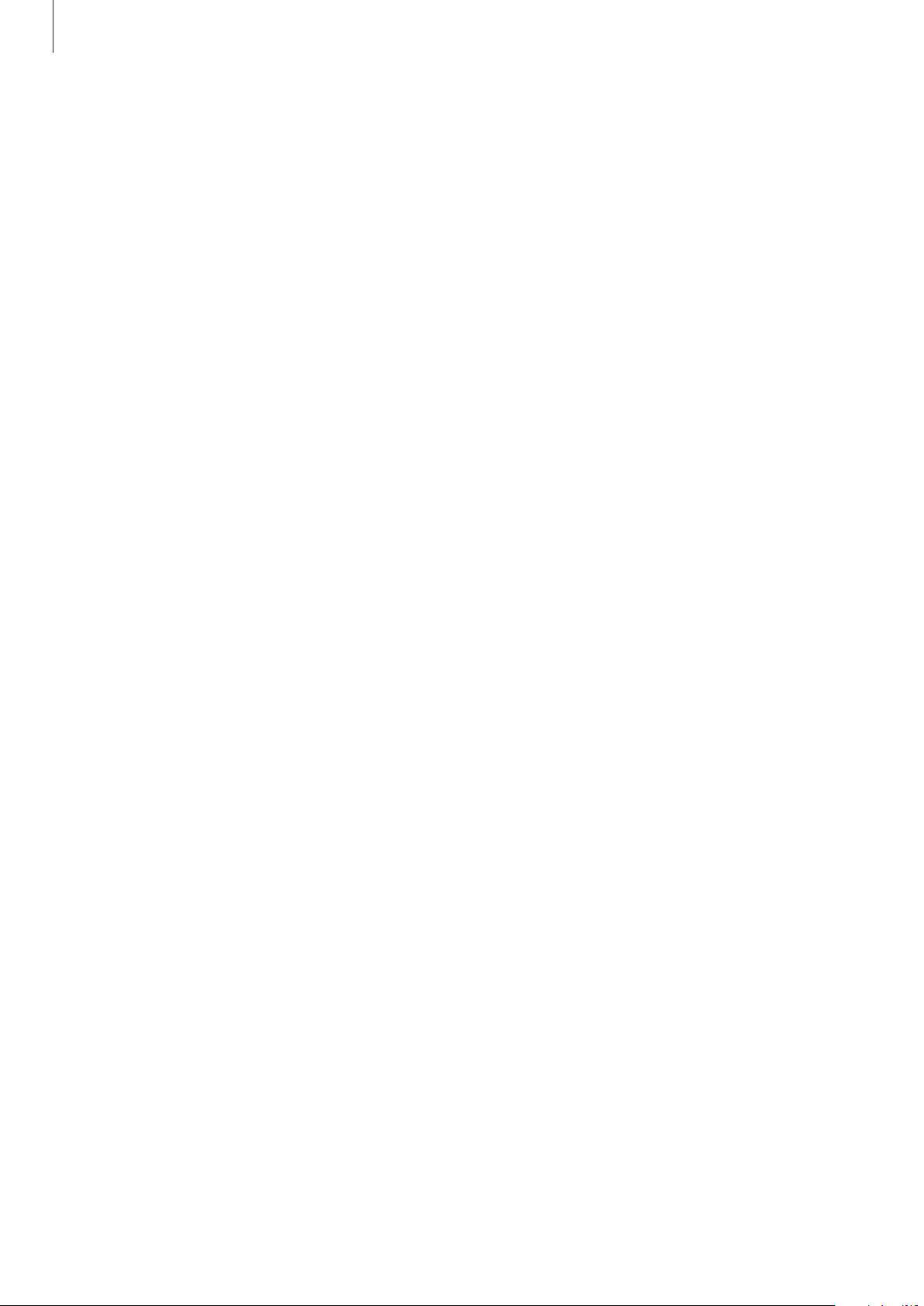
Indhold
65 Chrome
66 Bluetooth
67 Screen Mirroring
67 Samsung Link
69 Group Play
70 NFC
71 S Beam
71 WatchON
Medie
73 Musik
75 Kamera
81 Galleri
85 Historiealbum
101 Ur
103 Lommeregner
103 S Health
105 S-oversætter
106 Diktafon
107 S Voice
109 Google
110 Stemmesøgning
110 Mine filer
111 Downloads
111 TripAdvisor
111 Optisk læser
Rejse og lokal
87 Videoklip
89 YouTube
90 Flipboard
Applikations- og
mediebutikker
91 Play Butik
92 Samsung Hub
92 Samsung Apps
93 Play Musik
Værktøjer
113 Maps
114 Lokal
115 Navigation
Indstillinger
116 Om indstillinger
116 Forbindels.
120 Min enhed
133 Konti
134 Mere
Fejlsøgning
94 S Memo
96 S-planlægger
99 Dropbox
100 Sky-tjeneste
6
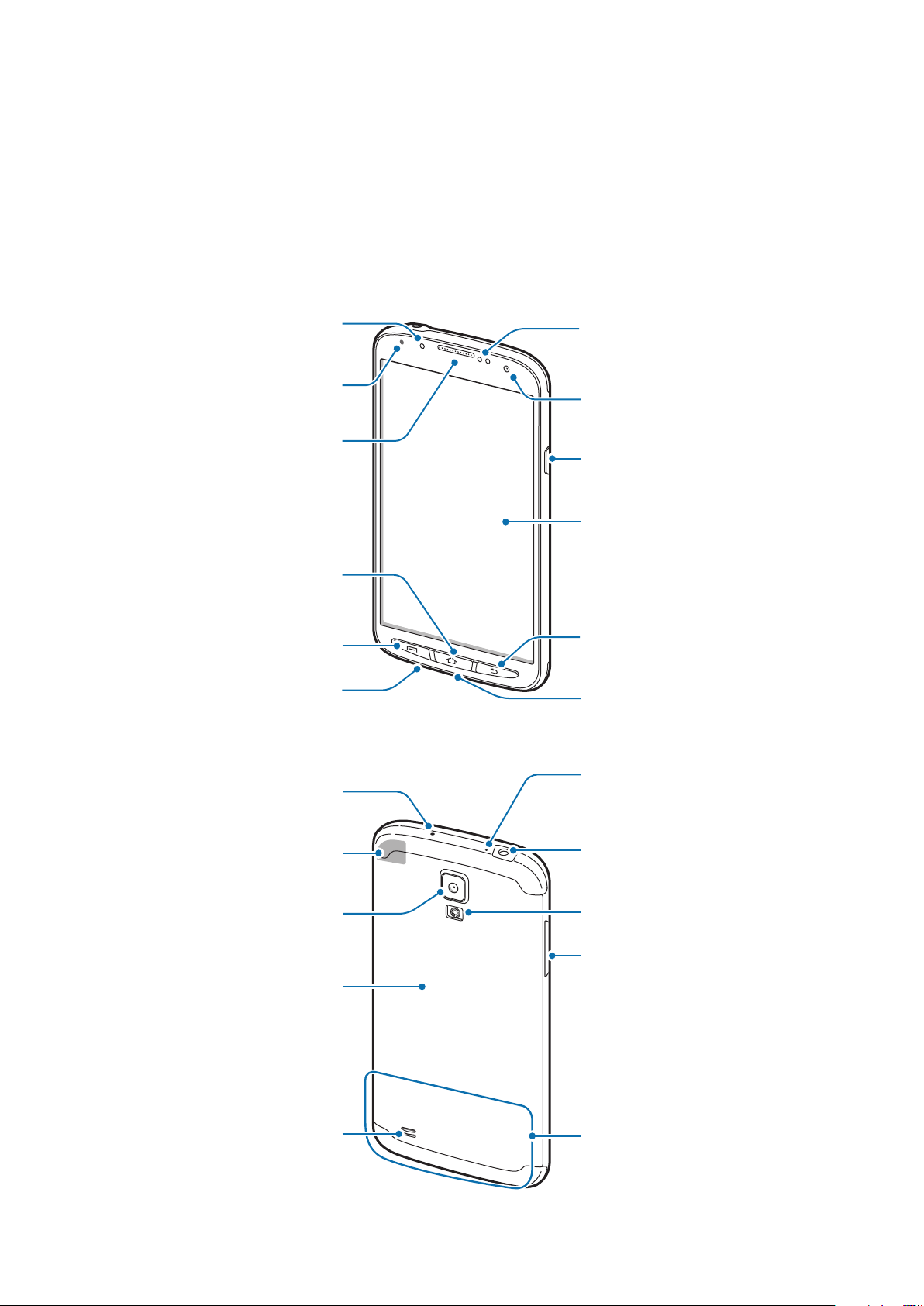
Kom godt i gang
Lyssensor
Mikrofon til
Enhedens udseende
Meddelelseslys
Ørehøjttaler
Startskærmknap
Nærheds-/
bevægelsessensor
Forreste kamera
Tænd/sluk-knap
Berøringsfølsom
skærm
Menuknap
Mikrofon
IrLED
GPS-antenne
Bageste kamera
Bagdæksel
Tilbageknap
Indgang til
multifunktionsstik
højttalertelefon
Indgang til
hovedtelefoner
Kameralys
Lydstyrkeknap
Højttaler
Hovedantenne
7
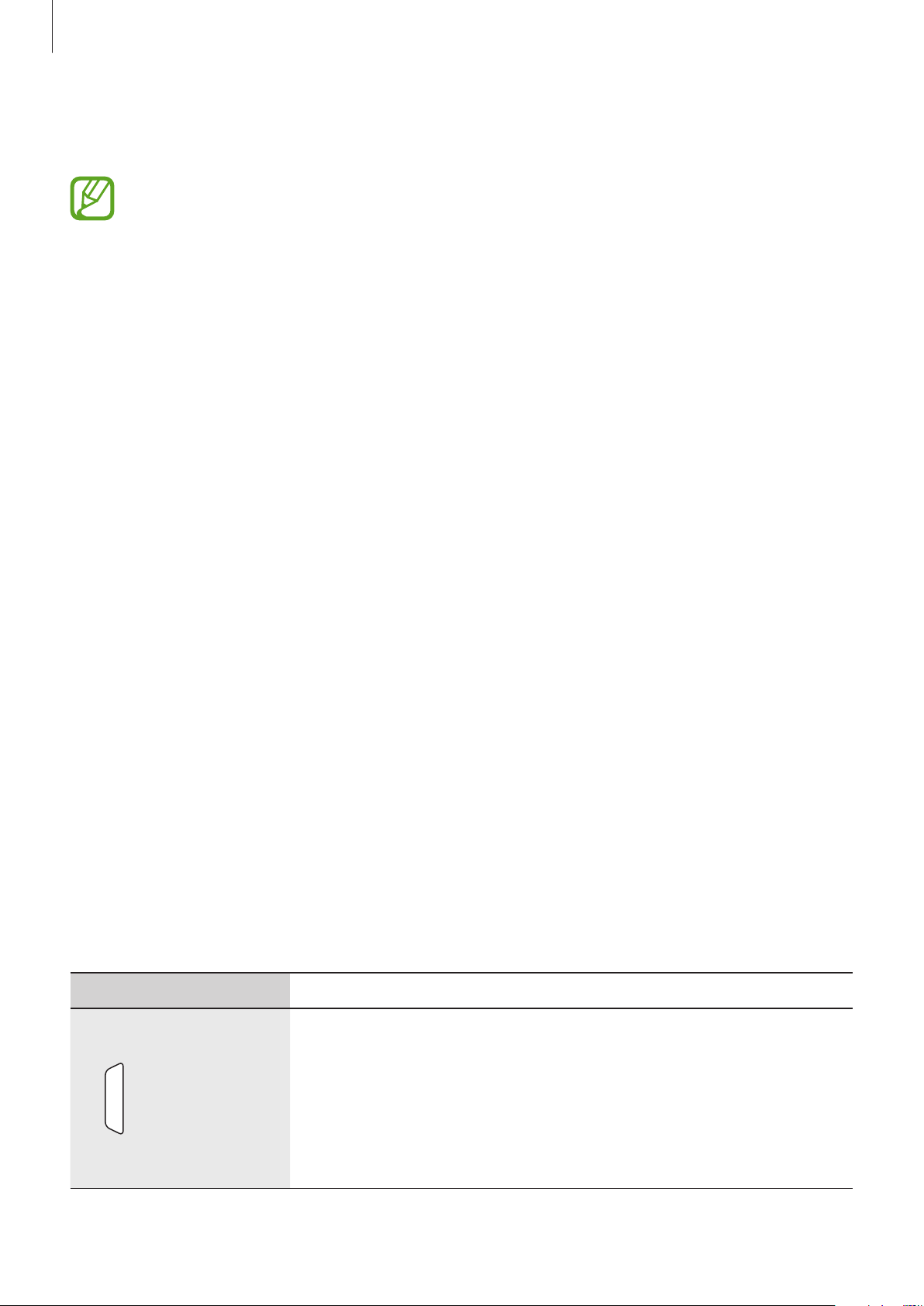
Kom godt i gang
Mikrofonen øverst på enheden er kun aktiveret, når du bruger højttalertelefonen eller optager
videoer.
•
Dæk ikke området omkring antennen med hænderne eller andre genstande. Dette
kan skabe forbindelsesproblemer eller dræne batteriet.
•
Brug ikke skærmbeskytter. Dette kan medføre sensorsvigt.
Bevarelse af vand- og støvafvisning
Denne enhed afviser vand og støv, når alle rum er tæt lukkede. Følg disse tip nøje for at forhindre
beskadigelse af enheden.
•
Skyl enheden med rent vand, efter at den har været udsat for saltvand eller ioniseret vand.
•
Undgå at enheden nedsænkes i vand, der er dybere end 1 m, i mere end 30 minutter.
•
Hvis enheden bliver våd, skal den tørres grundigt med en ren, blød klud.
•
Dækslerne til bagsiden og indgangen til multifunktionsstikket kan løsnes let, hvis enheden
tabes på gulvet eller udsættes for stød. Kontrollér, at alle dæksler er korrekt justerede og tæt
lukkede. I modsat fald yder de måske ikke beskyttelse mod vand og støv.
•
Hold altid dækslet til indgangen til multifunktionsstikket rent, og undgå at beskadige det.
•
Hvis enheden er blevet nedsænket i vand, og mikrofonen er våd, kan andre muligvis ikke
høre dig tydeligt under et opkald. Sørg for, at mikrofonen er ren, og aftør med en tør klud.
Lad enheden lufttørre.
•
Din enhed er blevet testet i et kontrolleret miljø og har vist sig at være støv- og
vandtæt under visse forhold (opfylder kravene til klassifikation IP67 som beskrevet i
den internationale standard IEC 60529 - Degrees of Protection fra Enclosures [IP-kode];
testforhold: 15 - 35 °C, 86 - 106 kPa, 1 meter, i 30 minutter). Til trods for denne klassifikation er
enheden ikke uimodtagelig for vandskade under alle forhold.
Knapper
Knap Funktion
•
Tryk og hold inde for at tænde eller slukke enheden.
•
Tryk og hold inde i mere end 7 sekunder for at nulstille
Tænd/sluk
enheden, hvis der er opstået en alvorlig fejl, eller hvis den ikke
reagerer eller går i baglås.
•
Tryk for at låse enheden eller låse den op. Enheden går i
låsetilstand, når den berøringsfølsomme skærm slukkes.
8
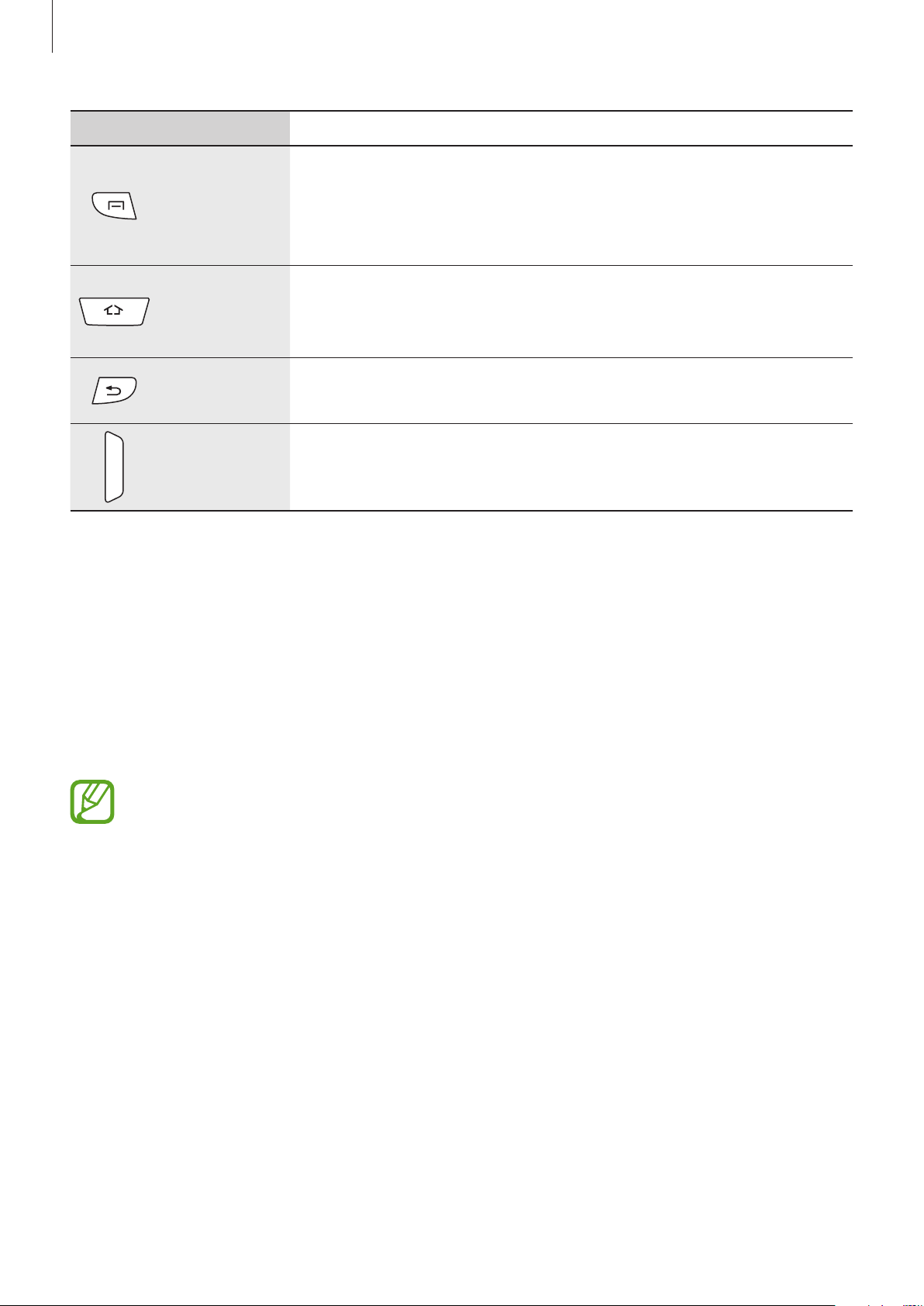
Kom godt i gang
Knap Funktion
•
Tryk for at åbne en liste med de valg, der er tilgængelige på den
aktuelle skærm.
Menu
•
Tryk og hold inde på startskærmen for at starte søgning via
Google.
•
Tryk for at gå tilbage til startskærmen.
Startskærm
Tilbage
Lydstyrke
•
Tryk og hold inde for at åbne listen over de senest anvendte
applikationer.
•
Tryk for at gå tilbage til den forrige skærm.
•
Tryk og hold inde for at aktivere eller deaktivere multi-vindue.
•
Tryk for at justere enhedens lydstyrke.
Pakkens indhold
Kontrollér, at følgende dele er i æsken:
•
Enhed
•
Batteri
•
Hurtigstart
•
De dele, der følger med enheden, og eventuelt tilbehør, kan variere alt afhængigt af
dit geografiske område eller din tjenesteudbyder.
•
De medfølgende dele er kun beregnet til brug sammen med denne enhed og er
muligvis ikke kompatible med andre enheder.
•
Udseende og specifikationer kan ændres uden forudgående varsel.
•
Du kan købe mere tilbehør hos din lokale Samsung-forhandler. Du skal sikre dig, at
det er kompatibelt med enheden inden købet.
•
Andet tilbehør er muligvis ikke kompatibelt med din enhed.
•
Brug kun tilbehør, der er godkendt af Samsung. Fejlfunktioner, der forårsages af
tilbehør, som ikke er godkendt, er ikke dækket af garantien.
•
Tilgængeligheden af alt tilbehør er underlagt ændringer og afhænger udelukkende af
producentvirksomheden. Besøg Samsungs websted, hvis du vil have flere oplysninger
om tilgængeligt tilbehør.
9
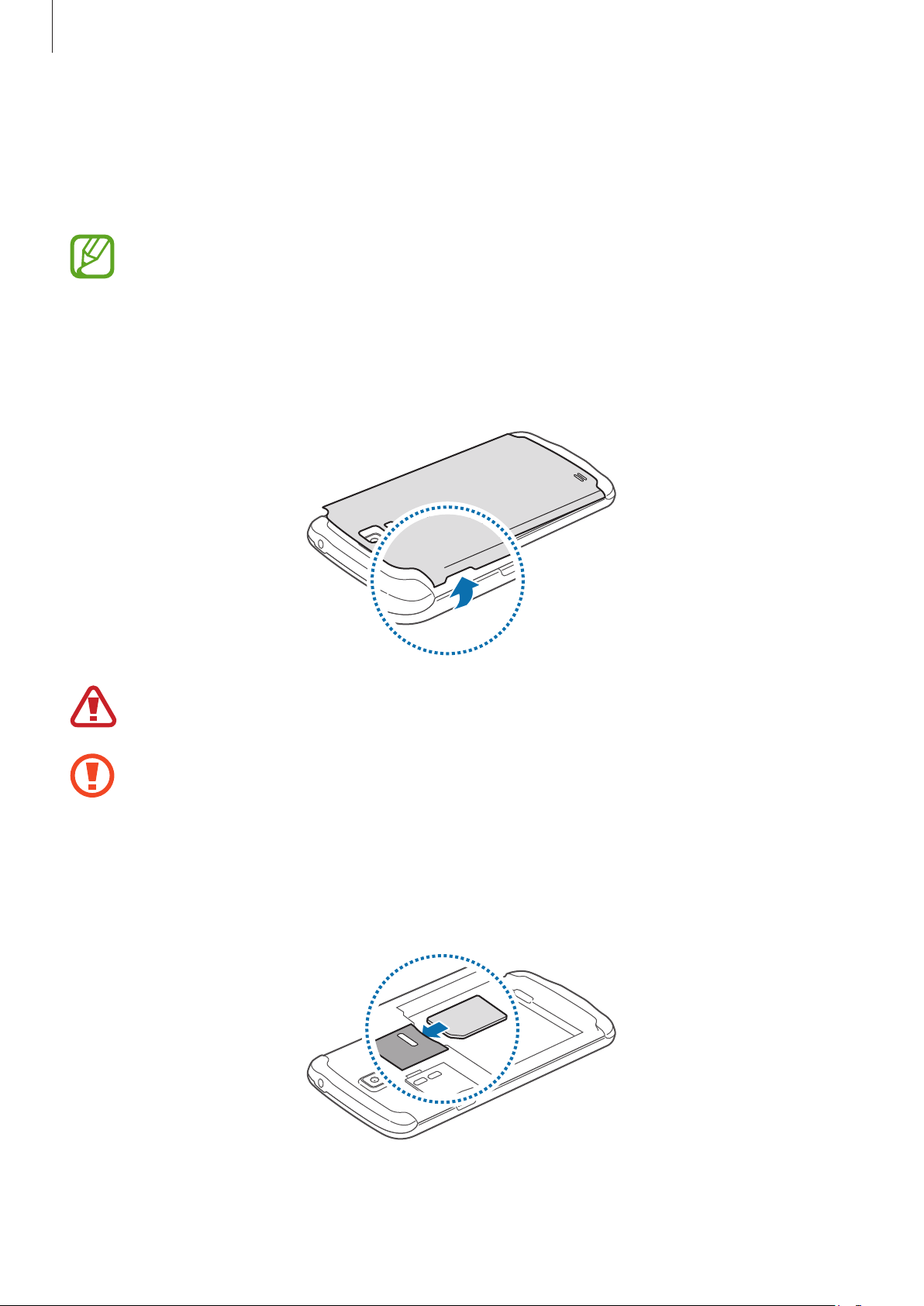
Kom godt i gang
Isætte SIM- eller USIM-kortet og batteriet
Isæt SIM- eller USIM-kortet, som du har modtaget fra teleudbyderen, og det medfølgende
batteri.
•
Der kan kun bruges microSIM-kort i denne enhed.
•
Afhængigt af tjenesteudbyderen er visse LTE-tjenester muligvis ikke tilgængelige.
Yderligere oplysninger om tilgængelige tjenester fås ved henvendelse til din
tjenesteudbyder.
Fjern bagdækslet.
1
Vær forsigtig, så du ikke beskadiger dine negle, når du fjerner bagdækslet.
•
Undgå at fjerne gummitætningen fra bagdækslets inderside. Hvis dette sker, kan det
medføre vandskade på enheden.
•
Undgå at bøje eller dreje bagdækslet unødigt. Hvis du gør det, kan du beskadige
dækslet.
Isæt SIM- eller USIM-kortet med de guldfarvede kontakter vendende nedad.
2
10
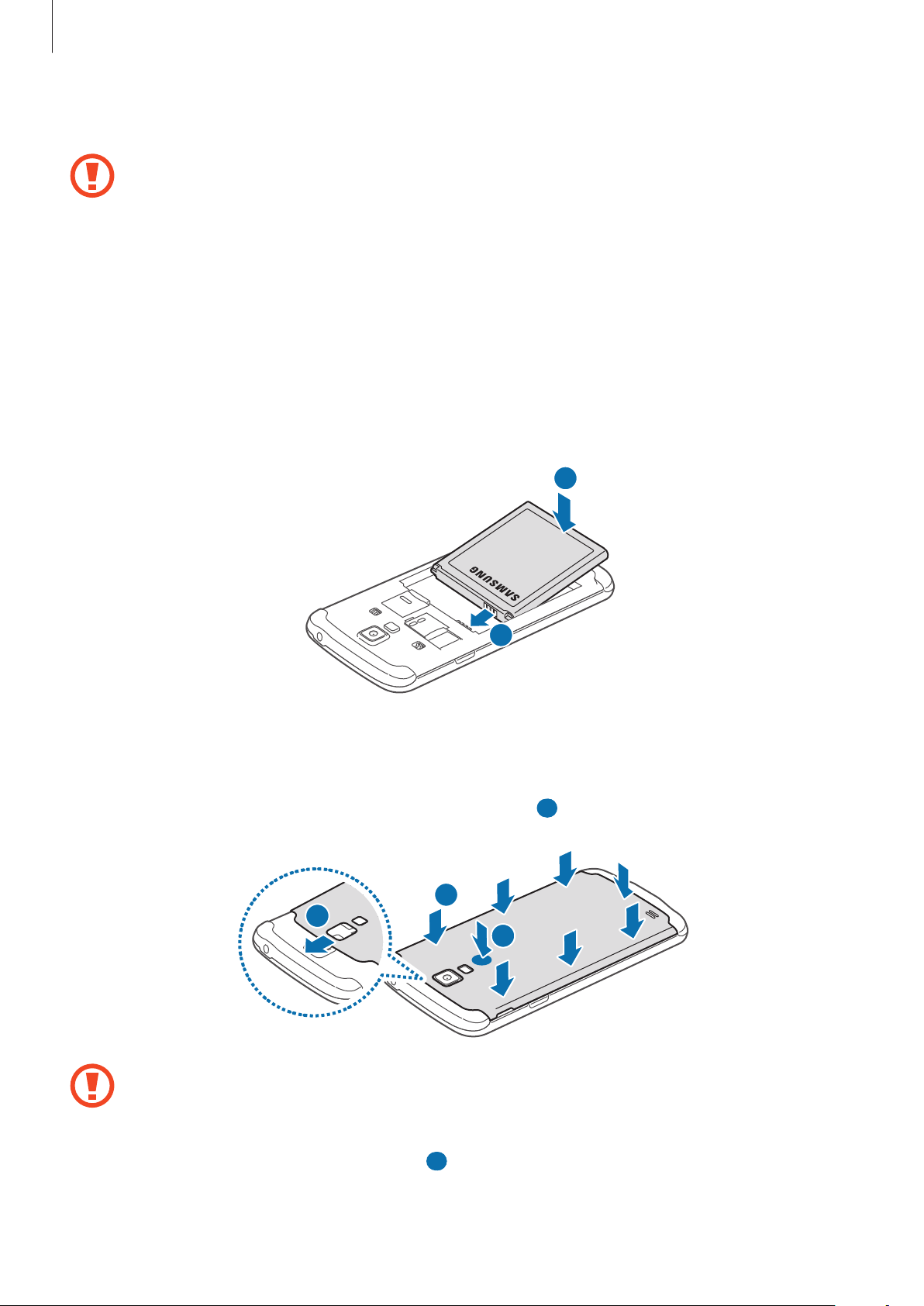
Kom godt i gang
1
Tryk SIM- eller USIM-kortet ind i porten, indtil det låses på plads.
3
•
Fjern ikke den beskyttende tape, der dækker antennen, da dette kan beskadige
antennen.
•
Sæt ikke et hukommelseskort i porten til SIM-kortet. Hvis et hukommelseskort sætter
sig fast i porten til SIM-kortet, skal du aflevere enheden i et af Samsungs servicecentre
for at få fjernet hukommelseskortet.
•
Vær forsigtig med ikke at miste eller lade andre bruge SIM- eller USIM-kortet. Samsung
er ikke ansvarlig for nogen skader eller ulemper, der forårsages af mistede eller stjålne
kort.
Isæt batteriet.
4
2
1
Sæt bagdækslet på plads igen.
5
Hvis du vil lukke dækslet, skal du tilslutte den øverste del af det bageste dæksel og trykke
hårdt på hver side. Kontrollér, at alle tapper i dækslet (
2
•
Sørg for, at der ikke er fremmedlegemer, f.eks. sand eller støv, på gummiforseglingen,
2 ) er korrekt justeret og tæt lukkede.
3
før du sætter dækslet på bagsiden igen.
•
For at undgå vandskade skal du kontrollere, at det bageste dæksel er helt lukket ved
at trykke lige under kameralyset (
3 ), indtil du kan høre et klik.
11
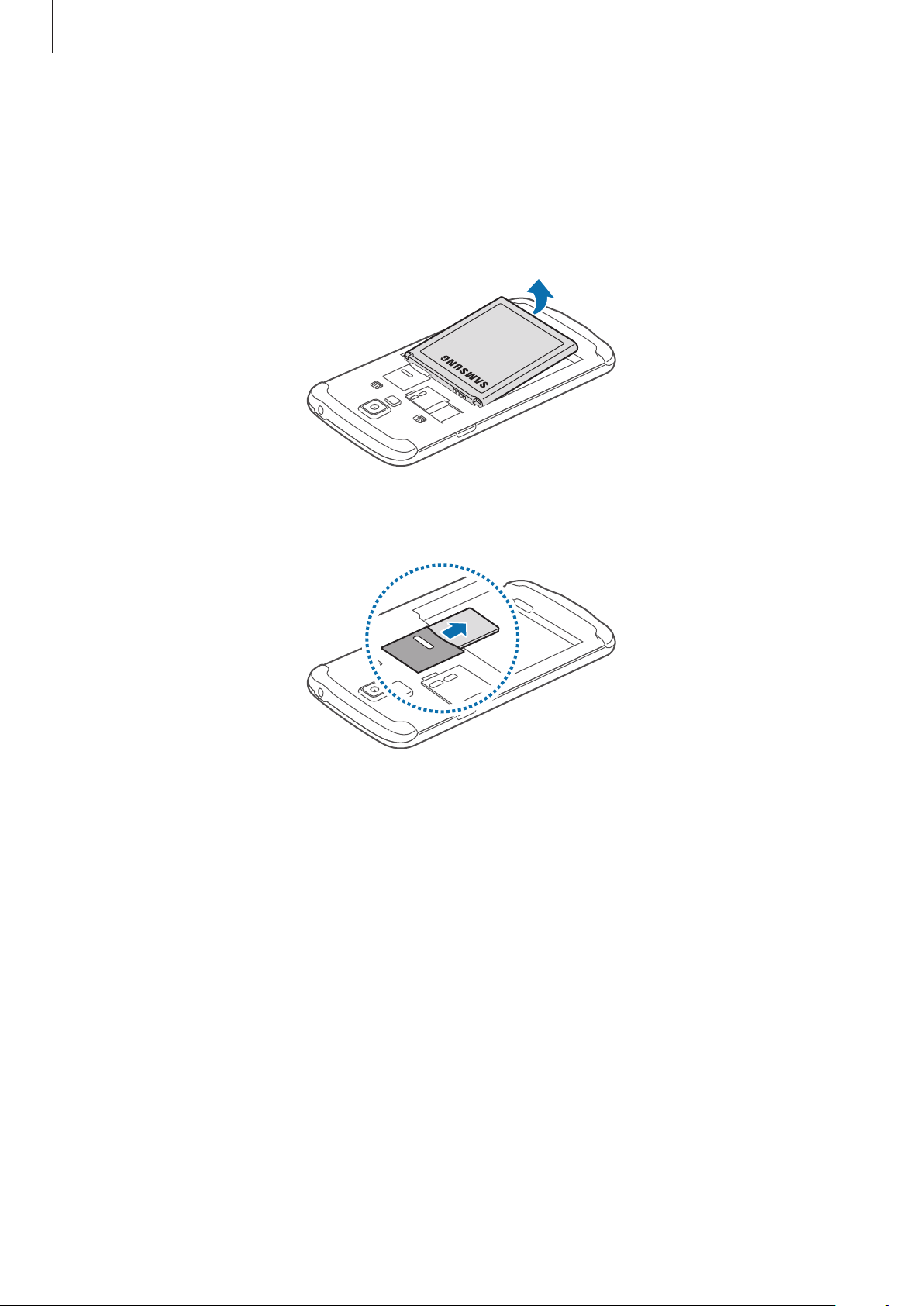
Kom godt i gang
Fjerne SIM- eller USIM-kortet og batteriet
Fjern bagdækslet.
1
Træk batteriet ud.
2
Skub let til SIM- eller USIM-kortet, indtil det løsner sig fra enheden, og træk det ud.
3
12
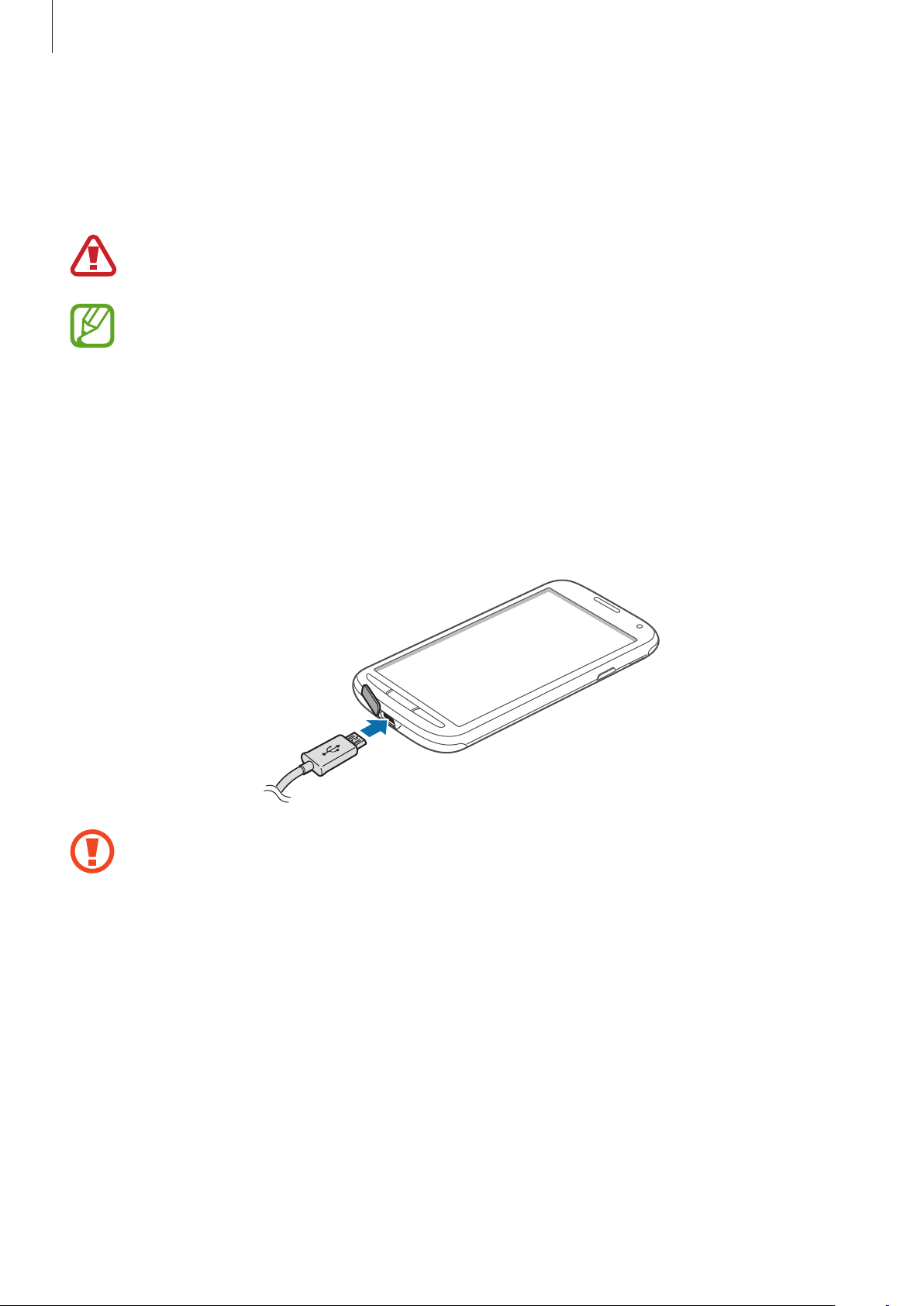
Kom godt i gang
Oplade batteriet
Oplad batteriet med opladeren, før du bruger det for første gang. Du kan også oplade enheden
ved hjælp af en computer ved at forbinde dem med USB-kablet.
Brug kun opladere, batterier og kabler, som er godkendte af Samsung. Ikke-godkendte
opladere eller kabler kan få batteriet til at eksplodere eller beskadige enheden.
•
Når batteriet er ved at løbe tør for strøm, høres en advarselstone fra enheden, og
meddelelsen for lavt batteriniveau vises.
•
Hvis batteriet er totalt afladet, kan du ikke tænde enheden, selv om opladeren er
tilsluttet. Lad det tømte batteri lade op et par minutter, før du tænder for enheden.
Bruge opladeren
Slut USB-kablet til USB-strømadapteren, og sæt derefter enden af USB-kablet ind i multifunktionsstikket.
•
Enheden kan blive alvorligt beskadiget, hvis opladeren tilsluttes forkert. Skader som
følge af forkert brug dækkes ikke af garantien.
•
Sørg for, at der ikke er fremmedlegemer, f.eks. sand eller støv, på gummiet på
flerfunktionsstikket, før du sætter dækslet på igen.
•
Undgå at beskadige eller afmontere dækslet til flerfunktionsstikket. Hvis dækslet er
beskadiget eller mangler, kan det resultere i, at der kommer vand ind i enheden.
13
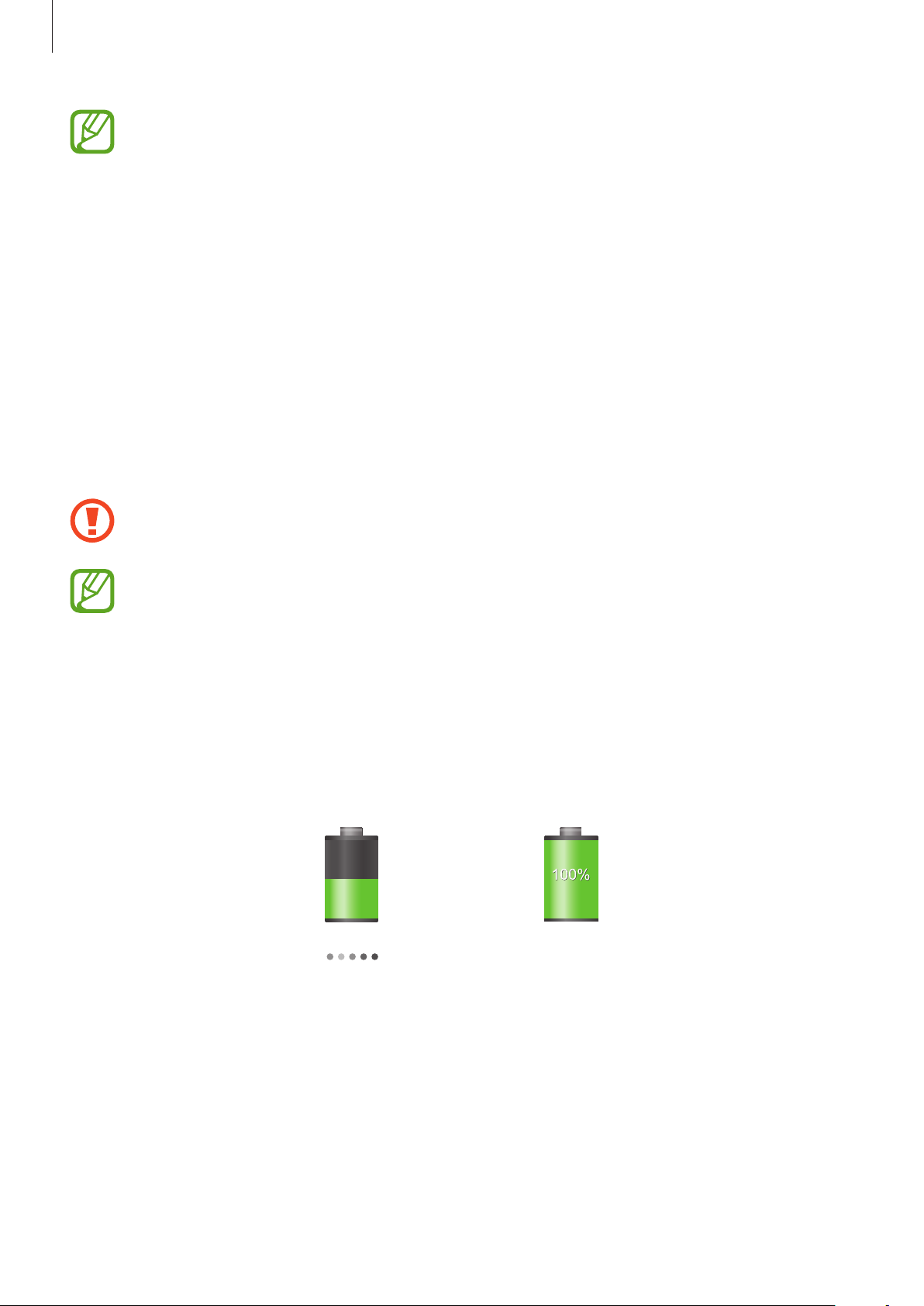
Kom godt i gang
•
Du kan bruge enheden, mens den oplader, men det kan tage længere tid at lade
batteriet helt op.
•
Hvis strømforsyningen til enheden er ustabil under opladning, fungerer den
berøringsfølsomme skærm muligvis ikke. Hvis dette sker, skal du tage opladeren ud af
enheden.
•
Enheden kan blive varm under opladningen. Dette er normalt og bør ikke påvirke
enhedens levetid eller ydelse. Hvis batteriet bliver varmere end normalt, kan
opladeren stoppe opladningen.
•
Hvis enheden ikke oplader korrekt, bør du indlevere enheden og opladeren til et af
Samsungs servicecentre.
Kobl enheden fra opladeren, når den er fuldt opladet. Tag først opladeren ud af enheden og
derefter ud af stikkontakten.
Du må ikke fjerne batteriet, før du har frakoblet opladeren. Dette kan beskadige
enheden.
Kobl opladeren fra, når den ikke er i brug, for at spare strøm. Da opladeren ikke har
en tænd/sluk-kontakt, skal du for at undgå strømspild tage opladerstikket ud af
stikkontakten, når opladeren ikke er i brug. Enheden skal placeres tæt på stikkontakten
under opladning.
Kontrollere batteriets ladestatus
Hvis du oplader batteriet, mens enheden er slukket, vises den aktuelle opladningsstatus ved
hjælp af følgende ikoner:
Oplader Fuldt opladet
14
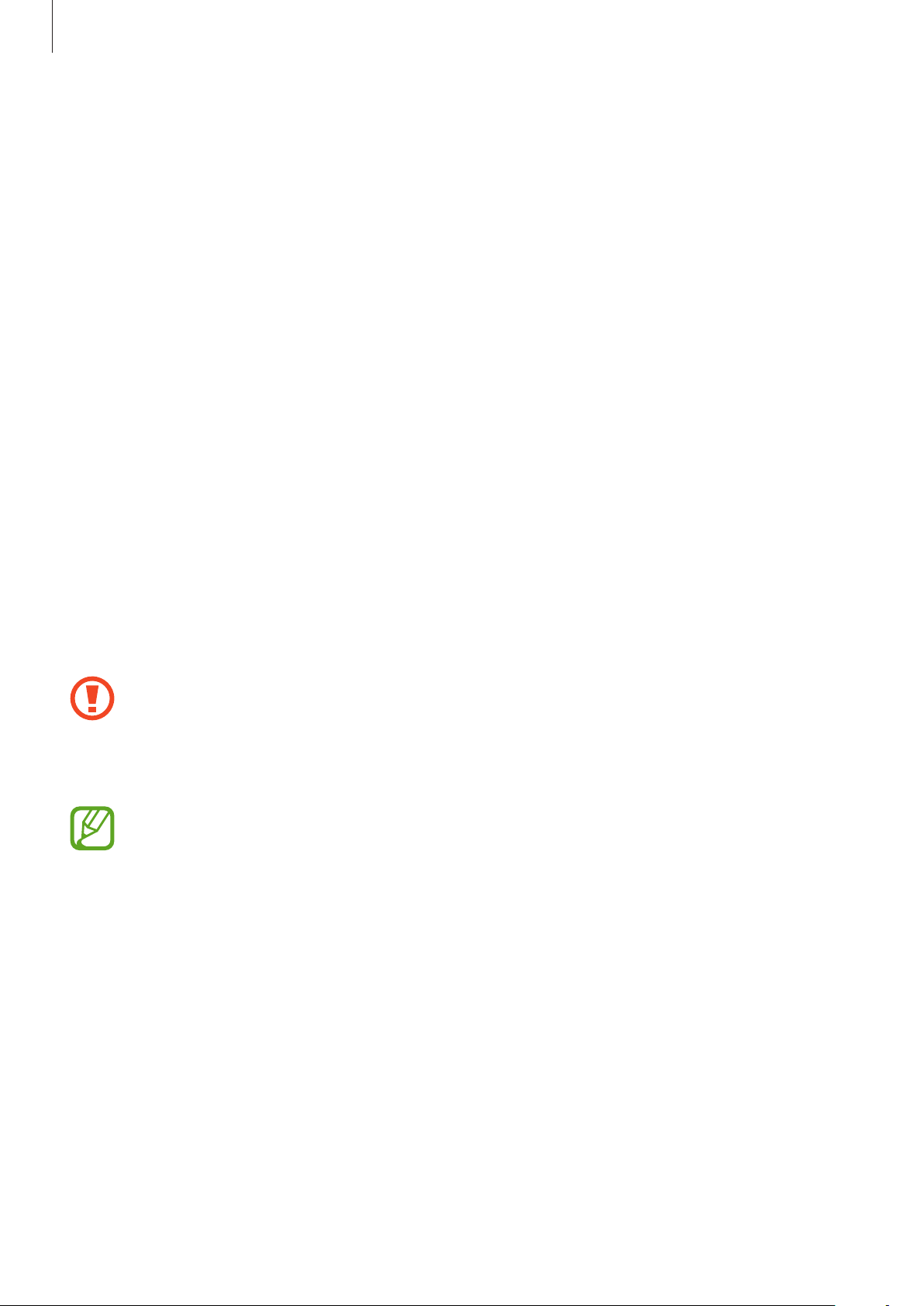
Kom godt i gang
Reducere batteriforbruget
Din enhed indeholder valgmuligheder, der hjælper dig med at spare på batteriet. Ved at tilpasse
disse muligheder og deaktivere funktioner i baggrunden, kan du anvende enheden igennem
længere tid mellem opladninger:
•
Når du ikke bruger enheden, kan du skifte til sovetilstand ved at trykke på tænd/slukknappen.
•
Luk unødvendige programmer ved brug af joblisten.
•
Deaktivér Bluetooth-funktionen.
•
Deaktivér Wi-Fi-funktionen.
•
Deaktivér automatisk synkronisering af applikationer.
•
Nedsæt tiden for bagbelysning.
•
Nedsæt skærmens lysstyrke.
Isætte et hukommelseskort
Enheden kan bruge hukommelseskort med en kapacitet på op til 64 GB. Nogle typer
hukommelseskort og kort fra visse producenter er muligvis ikke kompatible med enheden.
•
Visse hukommelseskort er muligvis ikke fuldt ud kompatible med enheden. Brug
af et ikke-kompatibelt kort kan beskadige enheden eller hukommelseskortet eller
ødelægge data, der er gemt på kortet.
•
Vær opmærksom på, at du indsætter hukommelseskortet med den rigtige side opad.
•
Enheden understøtter filsystemerne FAT og exFAT for hukommelseskort. Hvis du
isætter et kort, der er formateret med et andet filsystem, bliver du bedt om at
formatere hukommelseskortet.
•
Hyppig skrivning og sletning af data reducerer hukommelseskortets levetid.
•
Når du sætter et hukommelseskort i enheden, vises hukommelseskortets filmappe i
mappen
SD memory card
under den interne hukommelse.
15
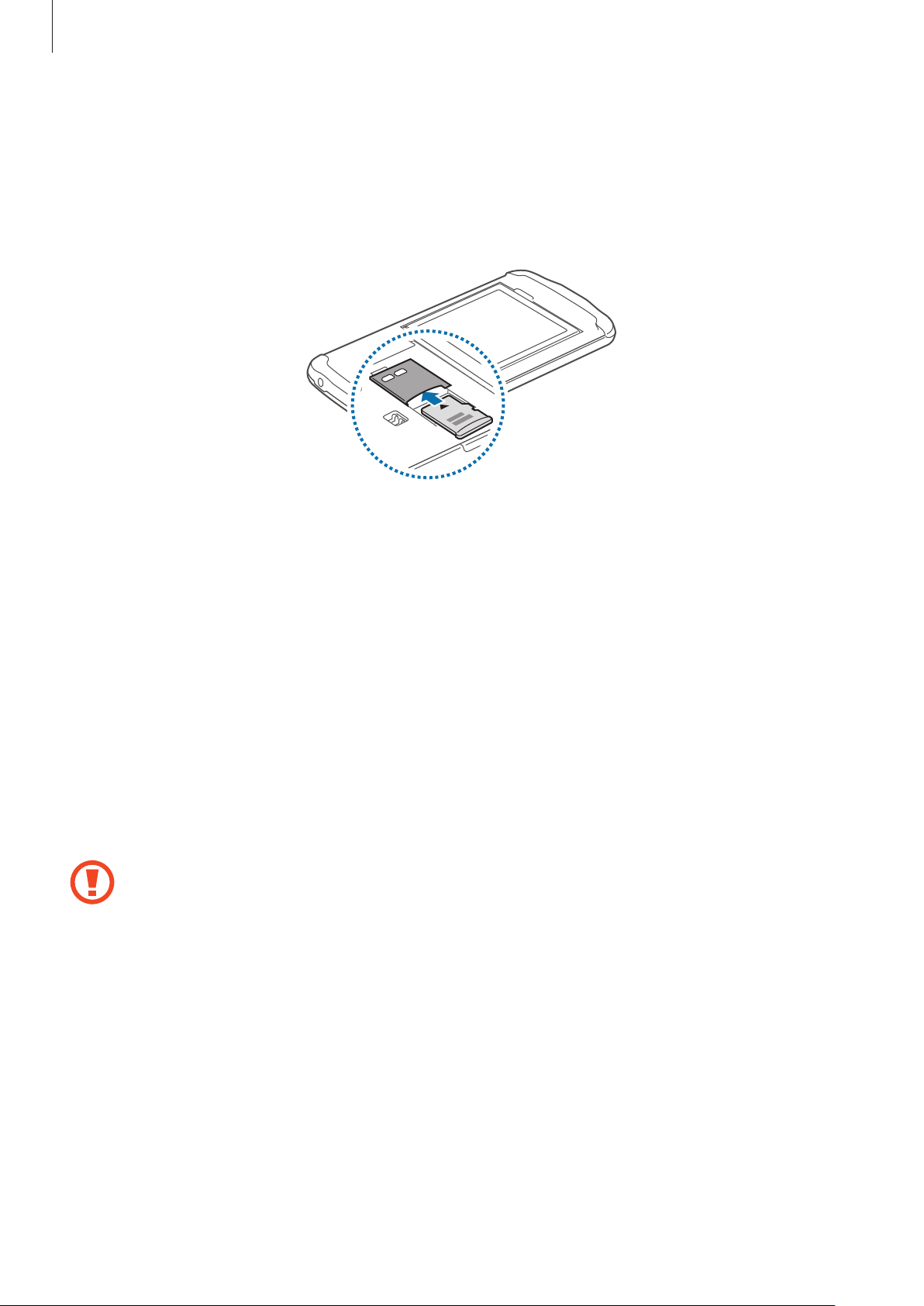
Kom godt i gang
Fjern bagdækslet.
1
Isæt et hukommelseskort med de guldfarvede kontaktflader vendende nedad.
2
Skub hukommelseskortet ind i porten, indtil det klikker på plads.
3
Sæt bagdækslet på plads igen.
4
Fjerne hukommelseskortet
Før du fjerner hukommelseskortet, skal du deaktivere det, så det kan fjernes sikkert. På
startskærmen trykkes på
Fjern bagdækslet.
1
Skub hukommelseskortet forsigtigt, indtil det løsner sig fra enheden, og tag det ud.
2
Sæt bagdækslet på plads igen.
3
Fjern ikke hukommelseskortet, mens enheden overfører eller indlæser data. Hvis du gør
dette, kan du beskadige eller miste data på hukommelseskortet eller enheden. Samsung
er ikke ansvarlig for tab, der forårsages af misbrug af beskadigede hukommelseskort,
herunder tab af data.
Prog.
→
Indstillinger
→
Mere
→
Lagring
→
Deaktivér SD-kort
.
16
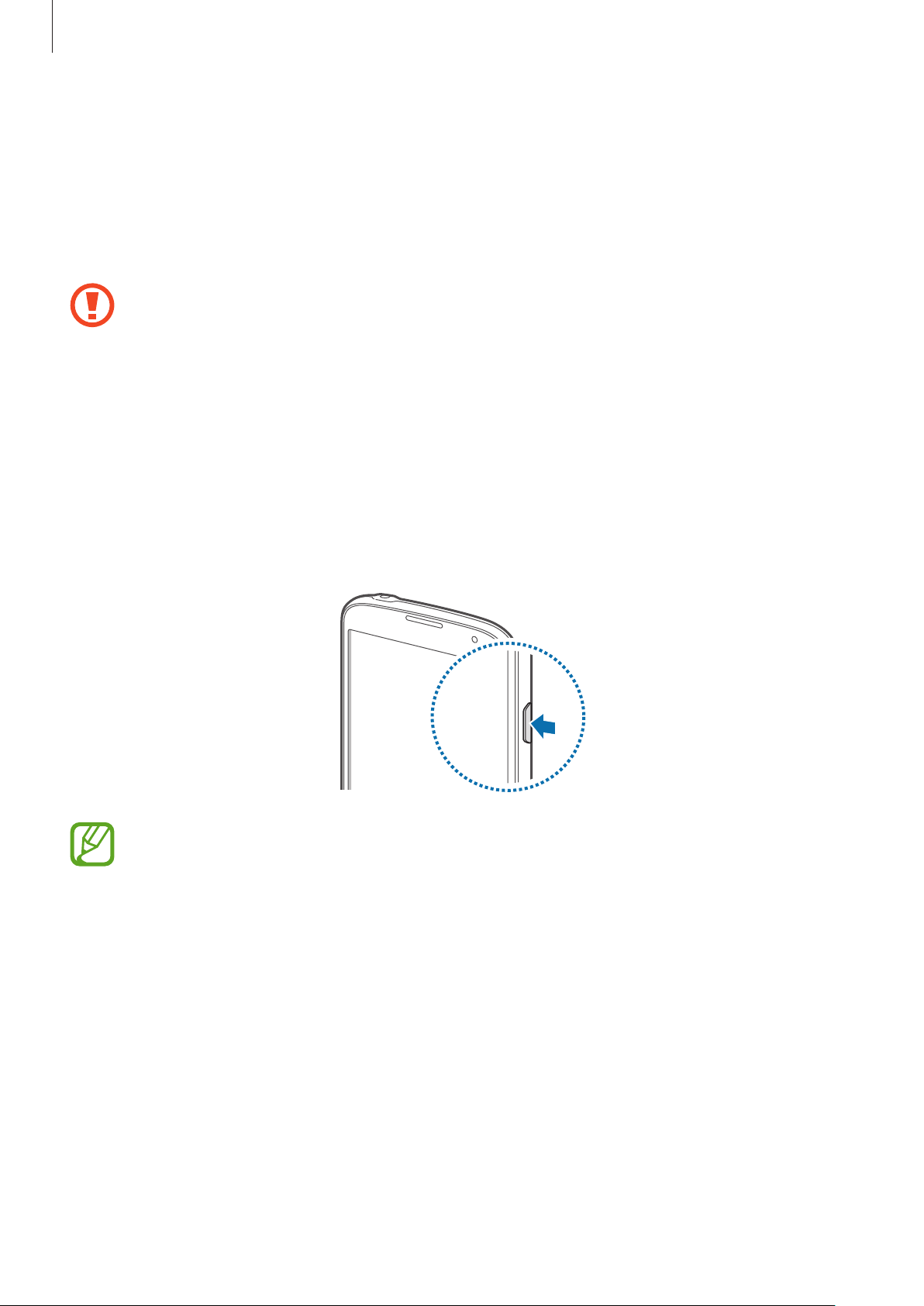
Kom godt i gang
Formatere hukommelseskortet
Et hukommelseskort, der er formateret på en computer, er muligvis ikke kompatibelt med
enheden. Formatér hukommelseskortet på enheden.
På startskærmen trykkes på
Formatér SD-kort
Før du formaterer hukommelseskortet, skal du huske at lave sikkerhedskopier af alle
vigtige data, der er gemt på enheden. Producentens garanti dækker ikke tab af data, der
skyldes brugerhandlinger.
→
Slet alt
Prog.
.
→
Indstillinger
→
Mere
→
Lagring
→
Formatér SD-kort
Tænde og slukke for enheden
Første gang, du tænder enheden, skal du opsætte den ved at følge vejledningen på skærmen.
Tryk på tænd/sluk-knappen og hold den inde i nogle få sekunder for at tænde og slukke for
enheden.
→
•
Overhold alle skilte og anvisninger fra autoriseret personale, når du færdes i områder,
hvor brugen af trådløse enheder er forbudt, som f.eks. om bord på fly eller på
hospitaler.
•
Tryk og hold tænd/sluk-knappen inde, og tryk på
trådløse funktioner.
Du kan slukke enheden ved at trykke på tænd/sluk-knappen og holde den inde og herefter
trykke på
Sluk
.
Flytilstand
for at deaktivere de
17
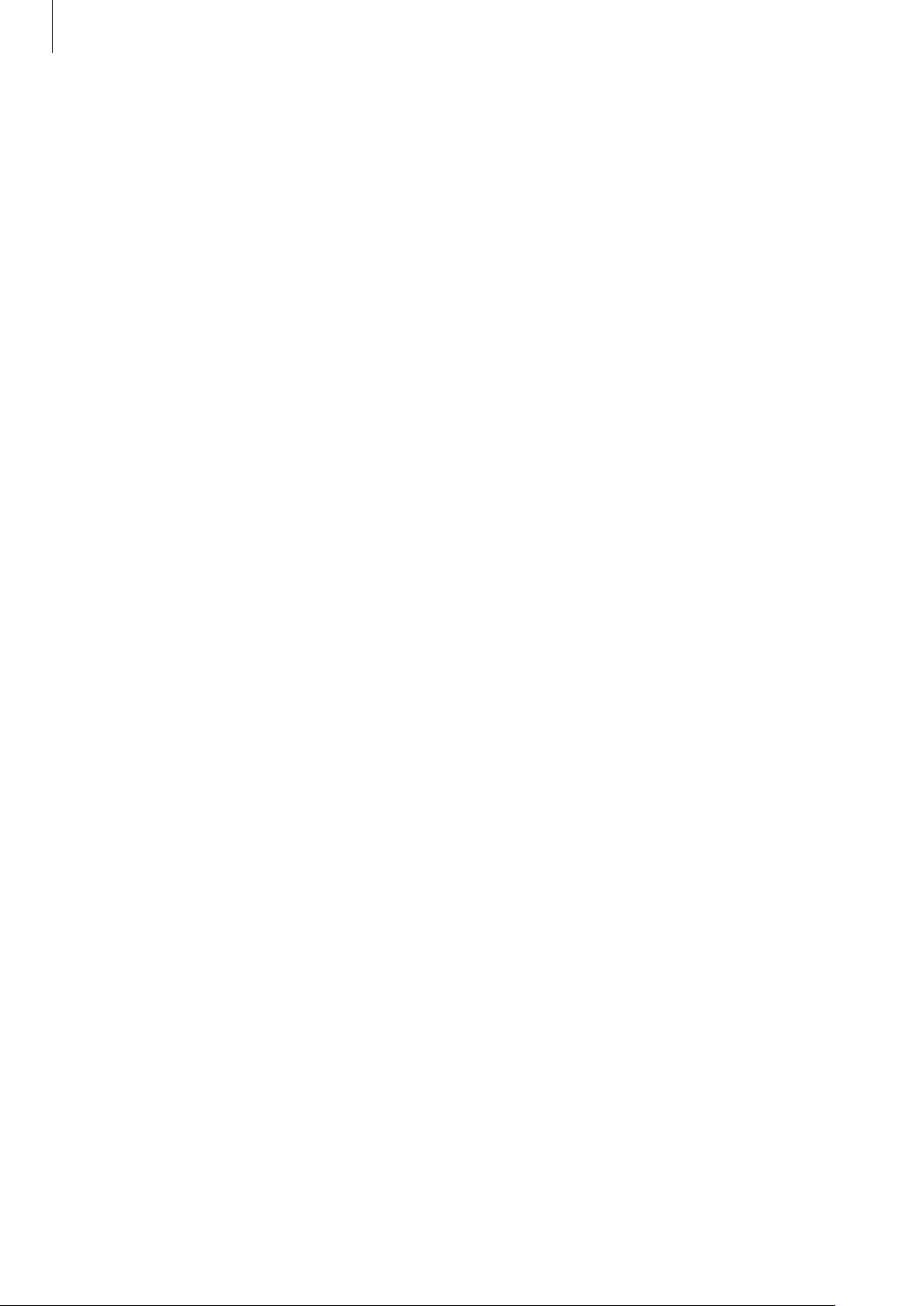
Kom godt i gang
Holde enheden
Dæk ikke området omkring antennen med hænderne eller andre genstande. Dette kan skabe
forbindelsesproblemer eller dræne batteriet.
Låse og oplåse enheden
Lås enheden, når du ikke bruger den, så du ikke utilsigtet kommer til at aktivere en funktion. Når
du trykker på tænd/sluk-knappen, slukkes skærmen, og låsetilstand aktiveres. Enheden låses
automatisk, hvis den ikke bruges inden for et fastsat tidsrum.
Du kan låse enheden op ved at trykke på tænd/sluk-knappen eller startskærmknappen, når den
berøringsfølsomme skærm er slukket, trykke et vilkårligt sted på skærmen og derefter svirpe
fingeren i en vilkårlig retning.
Justere lydstyrken
Tryk op eller ned på lydstyrkeknappen for at justere ringetonelydstyrken eller lydstyrken ved
afspilning af musik eller video.
Skifte til lydløs tilstand
Brug en af følgende metoder:
•
Tryk og hold lydstyrkeknappen inde, indtil lydløs tilstand aktiveres.
•
Tryk på tænd/sluk-knappen og hold den inde, og tryk derefter på
•
Åbn informationspanelet øverst på skærmen, og tryk derefter på
Lydløs
Lyd
eller
eller
Vibration
Vibration
.
.
18
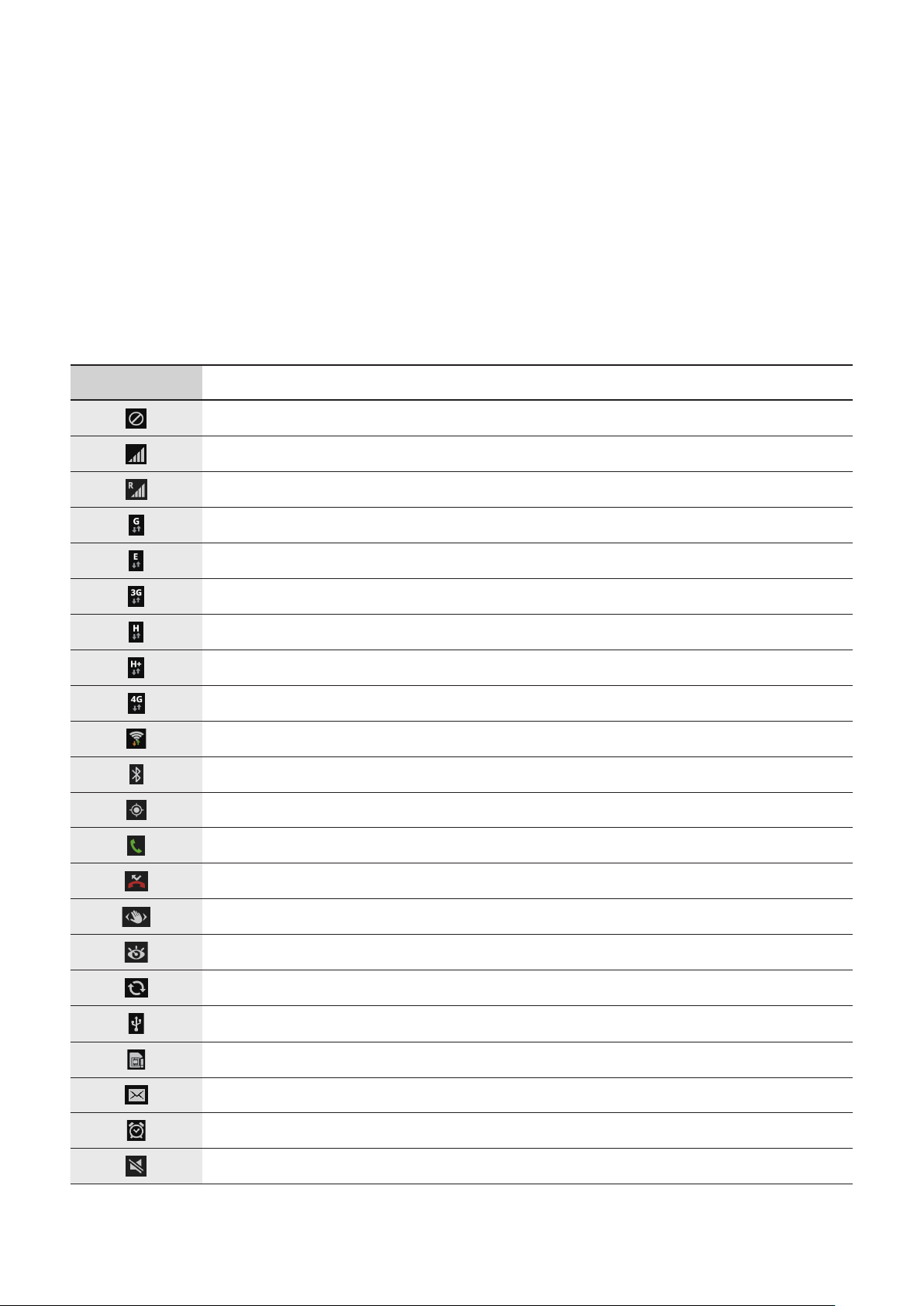
Grundlæggende brug
Indikatorikoner
Ikonerne øverst på skærmen giver oplysninger om enhedens status. Tabellen nedenfor
indeholder de mest almindelige ikoner.
Ikon Betydning
Intet signal
Signalstyrke
Roaming (uden for eget dækningsområde)
Forbundet til GPRS-netværk
Forbundet til EDGE-netværk
Forbundet til UMTS-netværk
Forbundet til HSDPA-netværk
Forbundet til HSPA+-netværk
Forbundet til LTE-netværk
Wi-Fi forbundet
Bluetooth-funktion aktiveret
GPS aktiveret
Igangværende opkald
Ubesvaret opkald
Luft-håndbevægelse aktiveret
Smart-skærm aktiveret
Synkroniseret med internettet
Forbundet til computer
Intet SIM- eller USIM-kort
Ny sms eller mms
Alarm aktiveret
Lydløs tilstand aktiveret
19
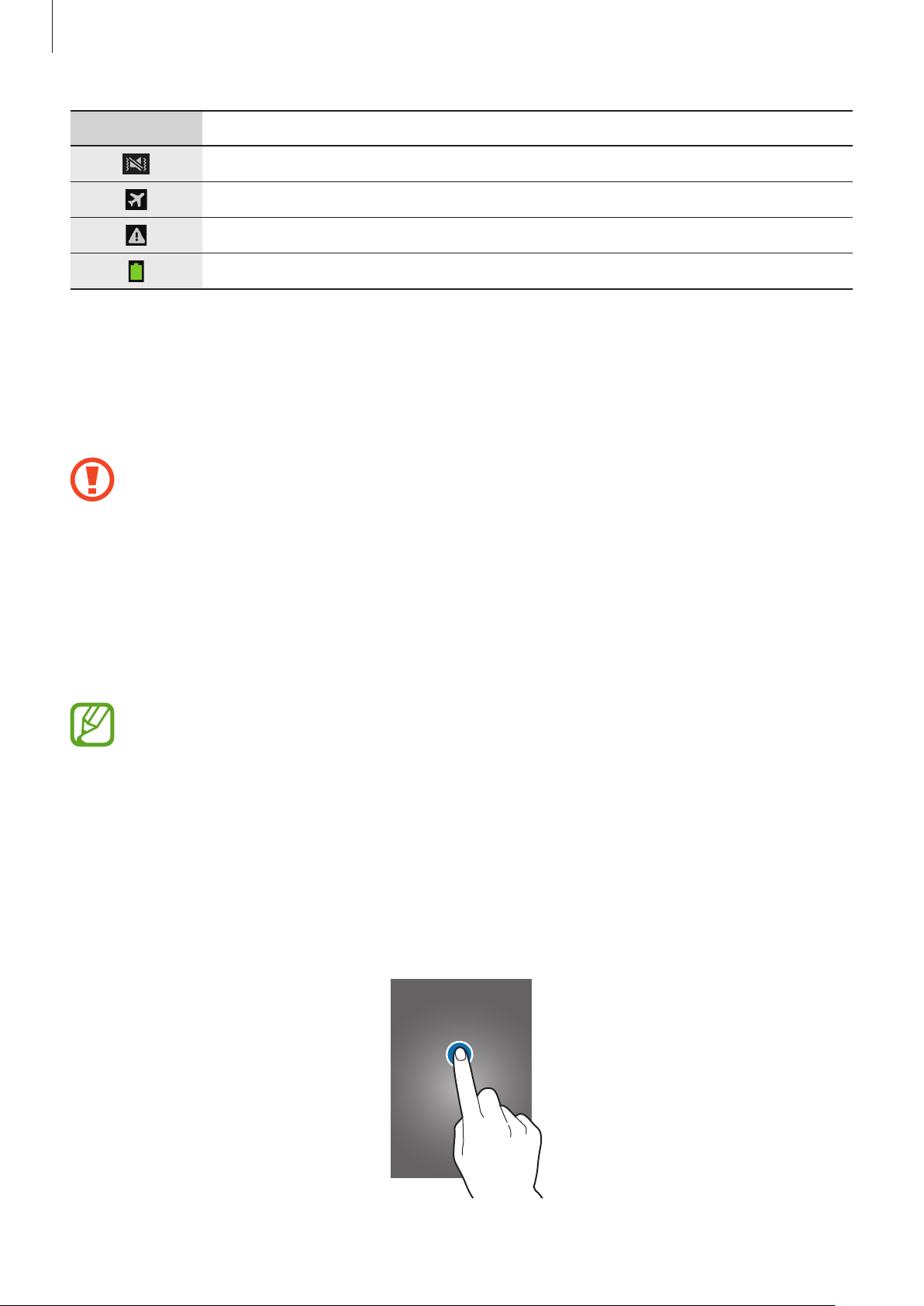
Grundlæggende brug
Ikon Betydning
Vibration aktiveret
Flytilstand aktiveret
Der opstod en fejl, eller du skal være forsigtig
Batteriniveau
Bruge den berøringsfølsomme skærm
Berør udelukkende den berøringsfølsomme skærm med fingrene.
•
Lad ikke den berøringsfølsomme skærm komme i kontakt med andre elektriske
enheder. Elektrostatiske udladninger kan medføre fejl på den berøringsfølsomme
skærm.
•
For at undgå beskadigelse af den berøringsfølsomme skærm må du ikke trykke på
den med skarpe genstande eller udøve et for stort tryk på den med dine fingerspidser.
•
Hvis du ikke bruger den berøringsfølsomme skærm igennem en længere
periode, kan det resultere i skærmindbrænding eller spøgelsesbilleder. Sluk den
berøringsfølsomme skærm, når du ikke bruger enheden.
Den berøringsfølsomme skærm er muligvis ikke aktiv i vand.
Fingerbevægelser
Trykke
Du kan åbne en applikation, vælge et menupunkt, trykke på en knap på skærmen eller indtaste
et tegn på skærmtastaturet med et fingertryk.
20
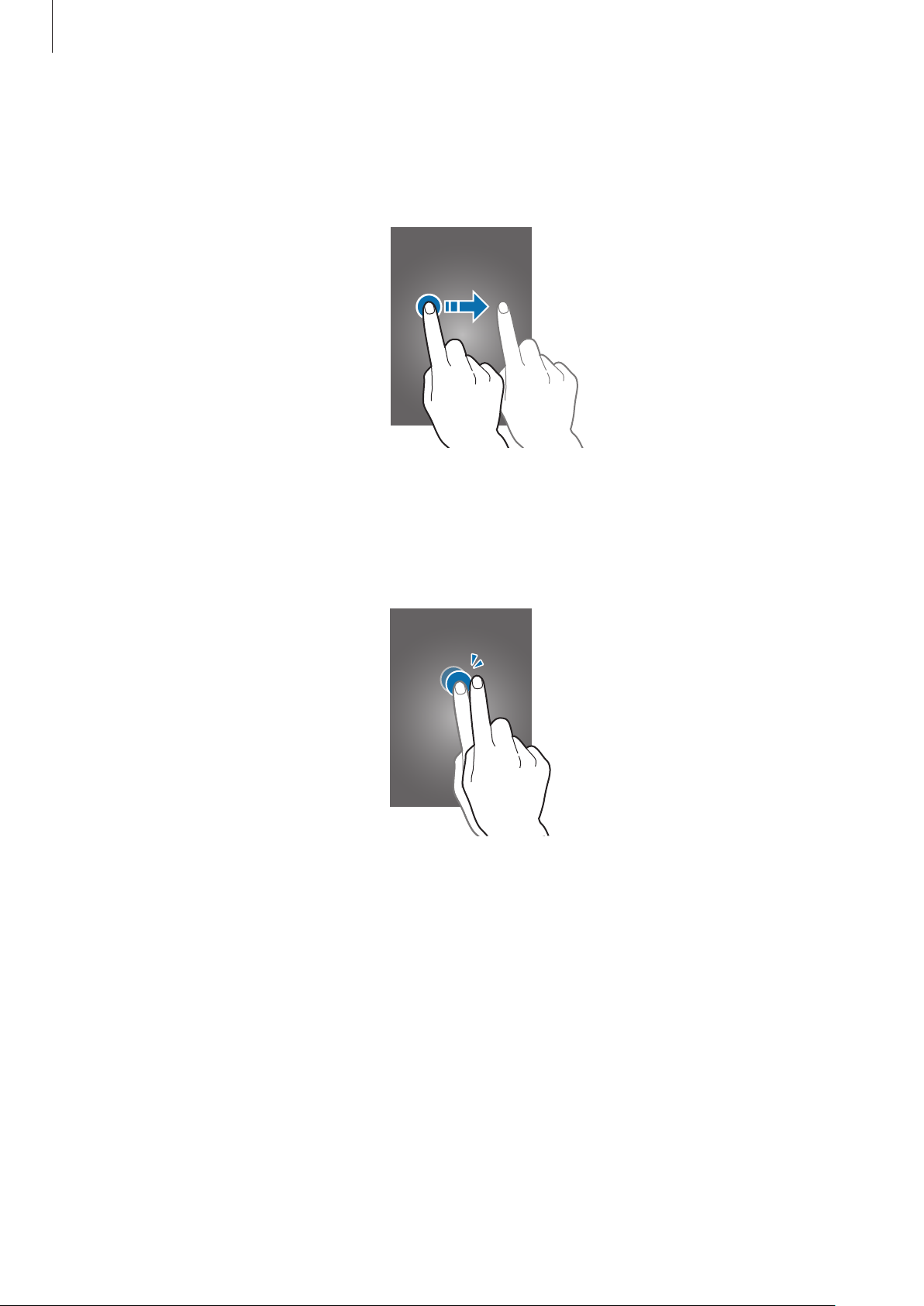
Grundlæggende brug
Trække
Du kan flytte et ikon, en miniature eller en forhåndsvisning til en ny placering ved at trykke og
holde nede på elementet og trække det til den ønskede position.
Dobbelttrykke
Dobbelttryk på en webside, et kort eller et billede for at zoome ind. Dobbelttryk igen for at vende
tilbage.
21
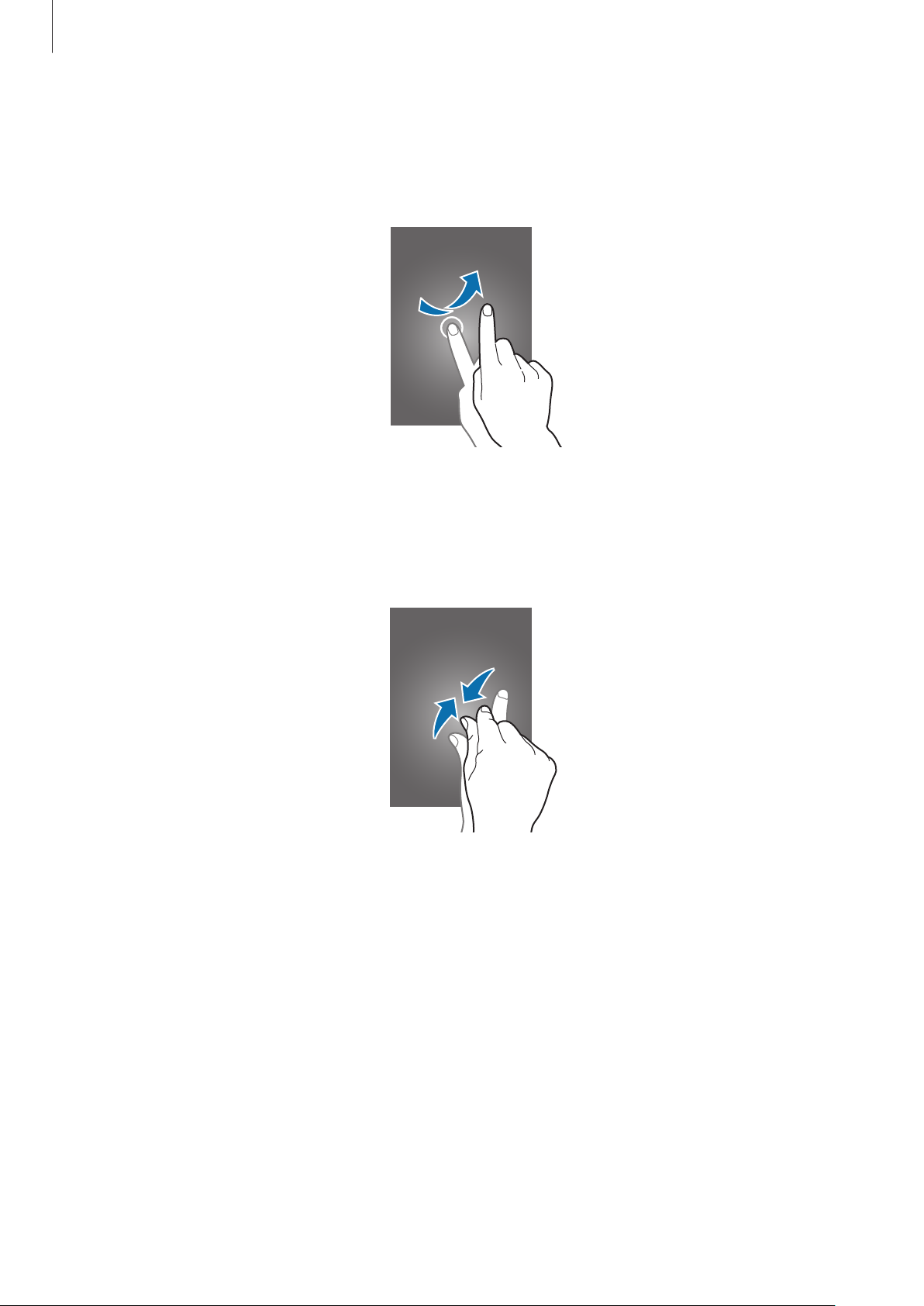
Grundlæggende brug
Svirpe
Svirp til højre eller venstre på startskærmen eller applikationsskærmen for at få vist et andet
panel. Svirp op eller ned for at rulle gennem en webside eller en liste, såsom en kontaktliste.
Føre sammen
Spred to fingre fra hinanden på en webside, et kort eller et billede for at zoome ind. Før fingrene
sammen for at zoome ud.
22
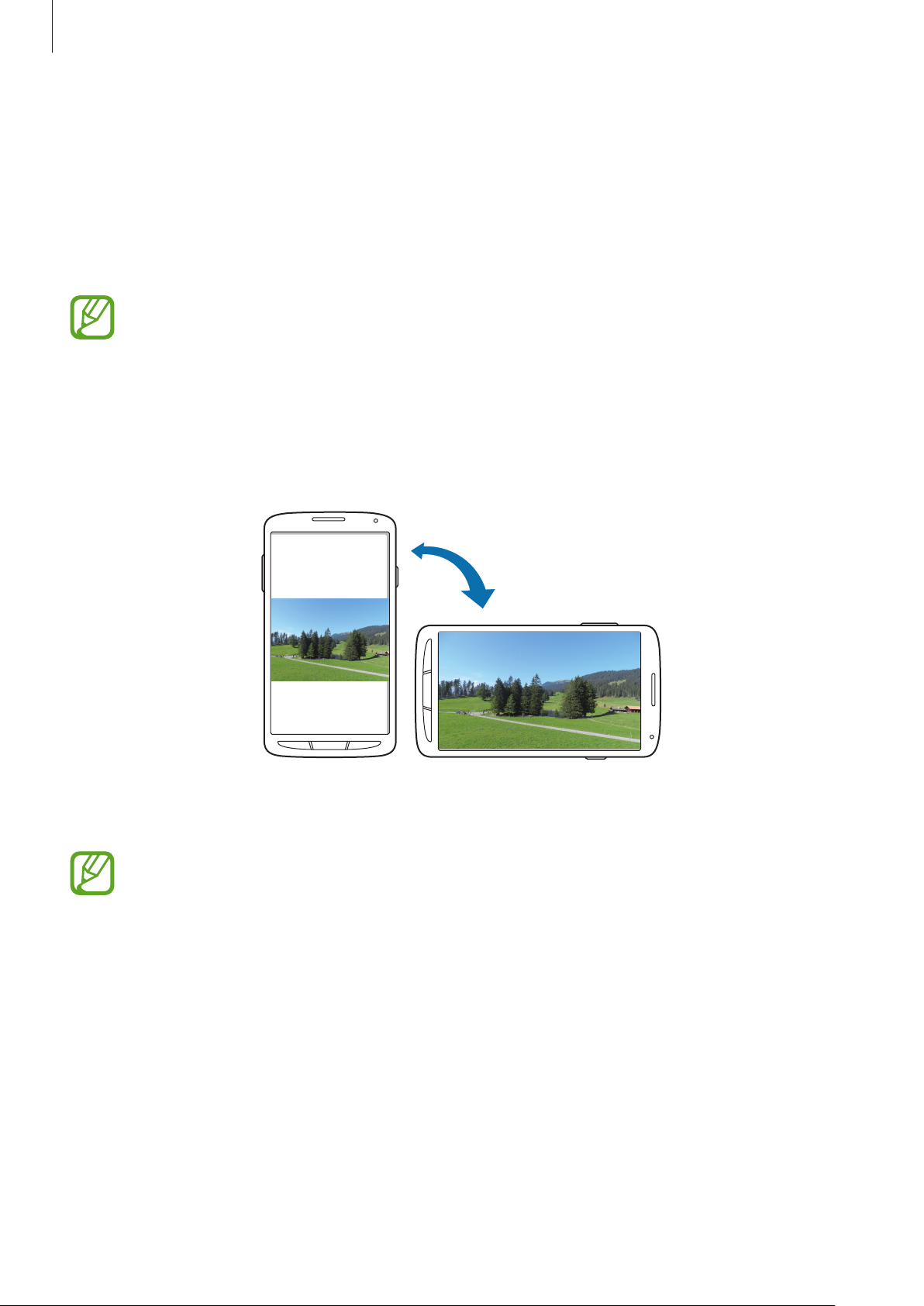
Grundlæggende brug
Kontrolbevægelser
Du kan styre enheden ved hjælp af enkle bevægelser.
Bevægelsesfunktionen skal være aktiveret, før du kan bruge bevægelser. På startskærmen
trykkes på
derefter trækkes kontakten
Prog.
→
Indstillinger
Overdreven rystelse eller anden påvirkning af enheden kan medføre uønsket input. Styr
fingerbevægelser korrekt.
→
Min enhed
Bevægelse
til højre.
→
Bevægelser og gestik
→
Bevægelse
og
Dreje skærmen
Mange applikationer kan bruges i enten stående eller liggende retning. Når du drejer enheden,
tilpasses skærmen automatisk til den nye skærmretning.
Du kan forhindre skærmen i at rotere ved at åbne informationspanelet og fravælge
Skærmrotation
•
•
.
Ikke alle applikationer giver mulighed for skærmrotation.
Nogle applikationer viser forskellige skærmbilleder afhængigt af retningen.
Regnemaskinen forvandles til en videnskabelig regnemaskine i liggende retning.
23
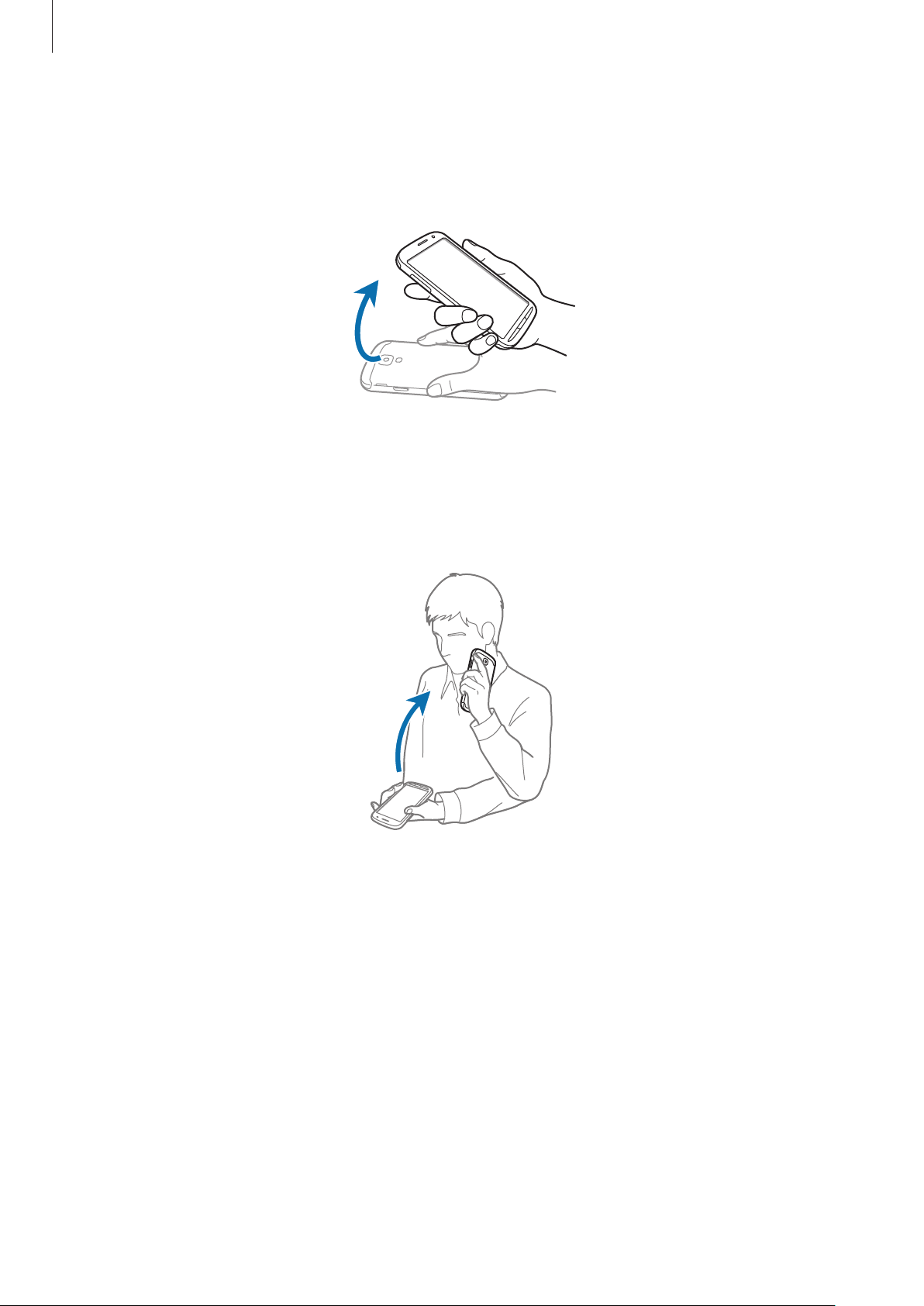
Grundlæggende brug
Tage op
Når du tager enheden op, efter at den har været inaktiv igennem et stykke tid, eller når skærmen
er slukket, vibrerer den, hvis der er ubesvarede opkald eller nye meddelelser.
Holde op til øret
Mens du får vist opkalds-, meddelelses- eller kontaktdetaljer, kan du tage enheden op og holde
den op til øret for at foretage et opkald.
24
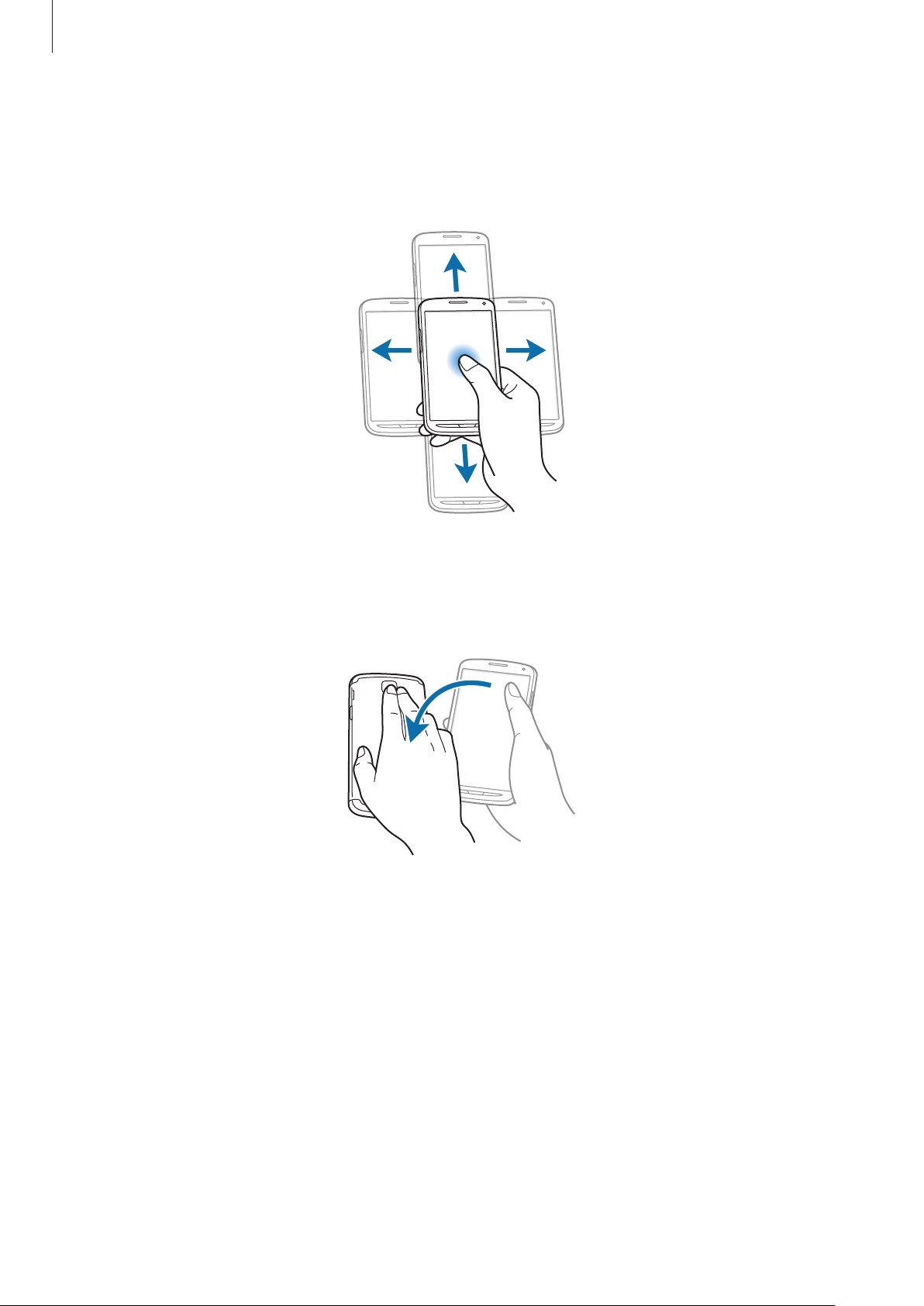
Grundlæggende brug
Panorere for at gennemse
Når du har zoomet ind på et billede, kan du rulle gennem det ved at holde et sted på skærmen
og bevæge enheden i en vilkårlig retning.
Vende
Slå enheden på lydløs ringetone, eller sæt afspilning af medier på pause.
25
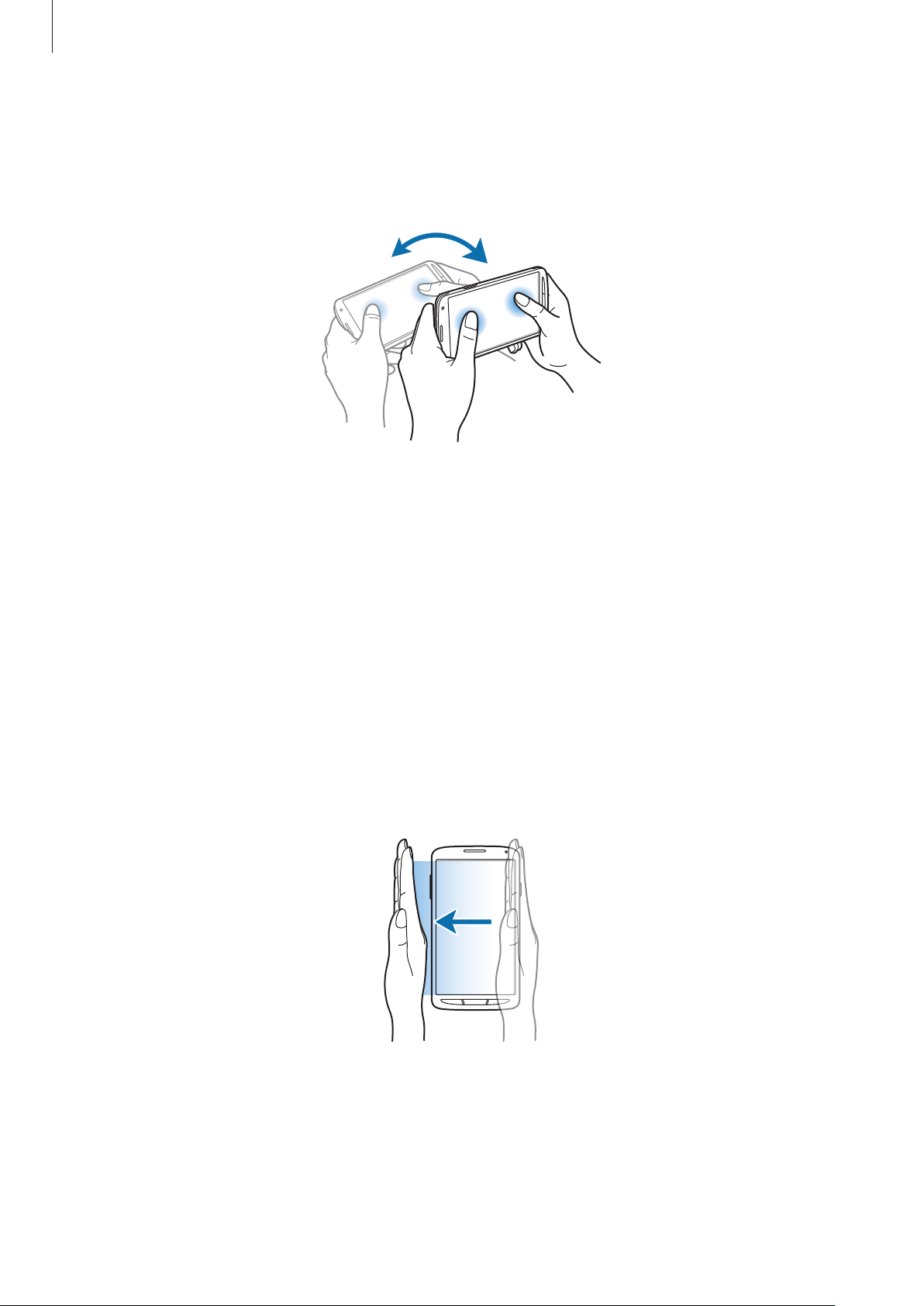
Grundlæggende brug
Vippe
Tryk og hold nede på to punkter på skærmen, og vip derefter enheden bagud og fremefter for at
zoome ind eller ud.
Håndfladebevægelser
Brug håndfladebevægelser til at betjene enheden ved at røre ved skærmen.
Håndfladebevægelsesfunktionen skal være aktiveret, før du kan bruge bevægelserne. På
startskærmen trykkes på
Håndfladebevægelse
Stryge
Stryg hånden hen over skærmen for at kopiere et skærmbillede. Billedet gemmes i
Screenshots
. Ikke alle applikationer giver mulighed for at kopiere skærmbilleder.
Prog.
→
Indstillinger
og derefter trækkes kontakten
→
Min enhed
→
Bevægelser og gestik
Håndfladebevægelse
til højre.
Galleri
→
→
26
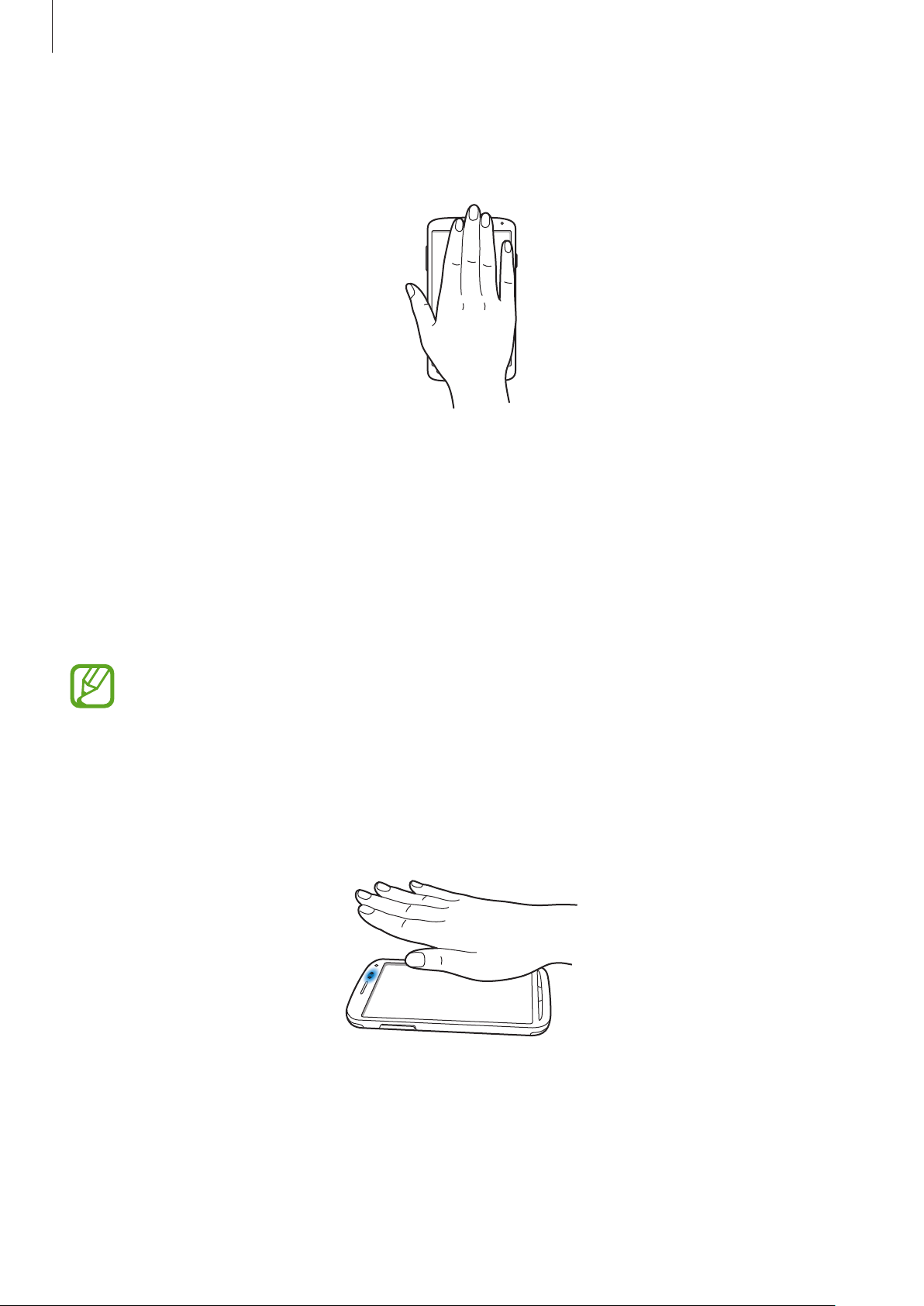
Grundlæggende brug
Dække
Dæk skærmen med håndfladen for at sætte medieafspilningen på pause.
Luft-håndbevægelse
Brug denne funktion til at styre funktioner uden at røre ved skærmen.
Før du bruger denne funktion, skal du sørge for, at funktionen luft-håndbevægelse er aktiveret.
På startskærmen trykkes på
Luft-håndbevægelse
Enheden genkender muligvis ikke dine bevægelser, hvis du står for langt væk fra
enheden, eller hvis du har mørkt tøj på, f.eks. handsker.
og derefter trækkes kontakten
Hurtigt glimt
Når skærmen er slukket, kan du bevæge din hånd over sensoren for at få vist notifikationer,
mistede opkald, nye meddelelser, tid og dato osv.
Prog.
→
Indstillinger
→
Min enhed
Luft-håndbevægelse
→
Bevægelser og gestik
til højre.
→
27
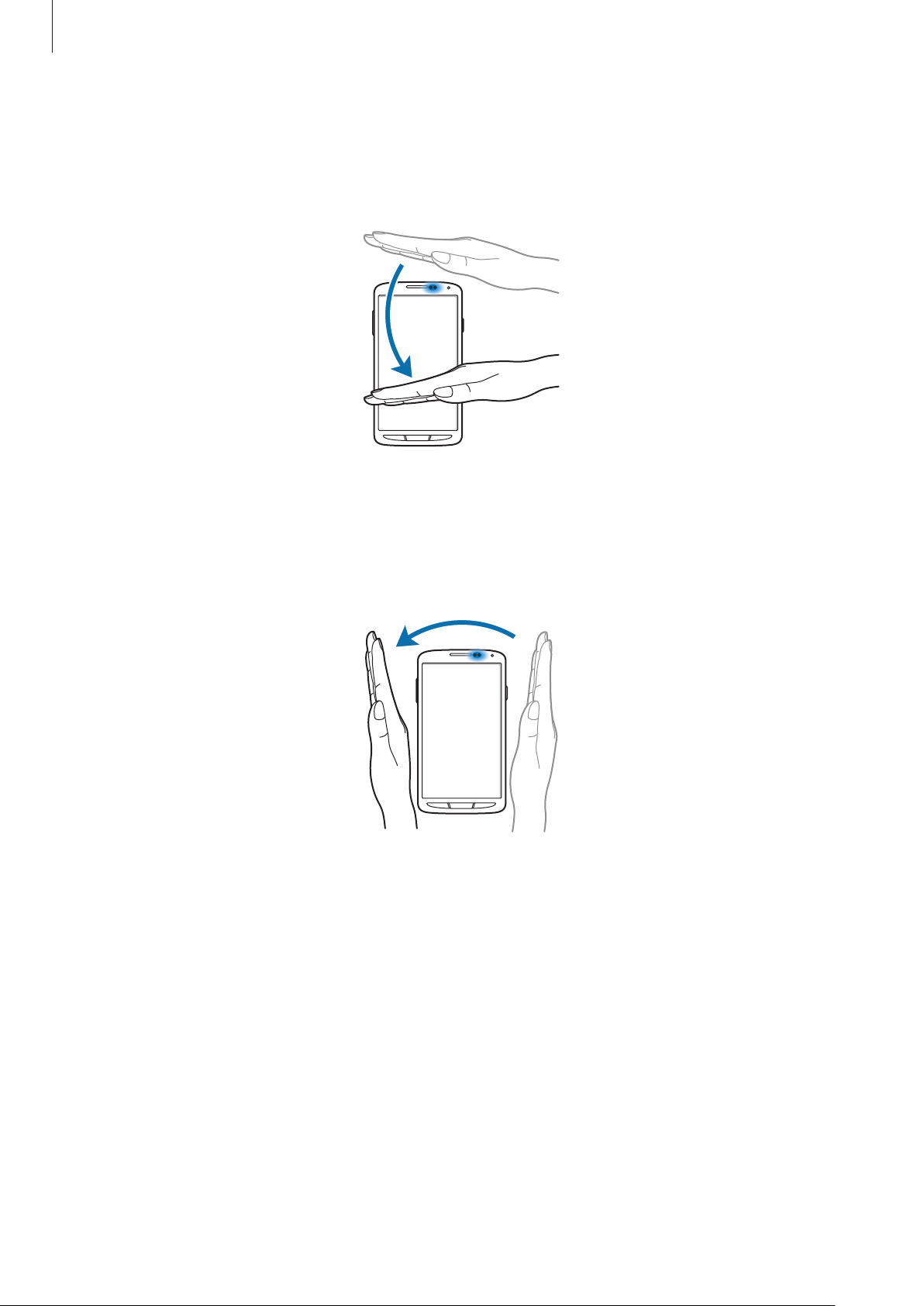
Grundlæggende brug
Luft-hop
Mens du ser på mails eller websider kan du bevæge din hånd op eller ned over sensoren for at
rulle op eller ned på siden.
Luft-gennemse
Flyt hånden mod venstre eller højre foran sensoren for at gennemse billeder, websider, sange
eller notater.
28
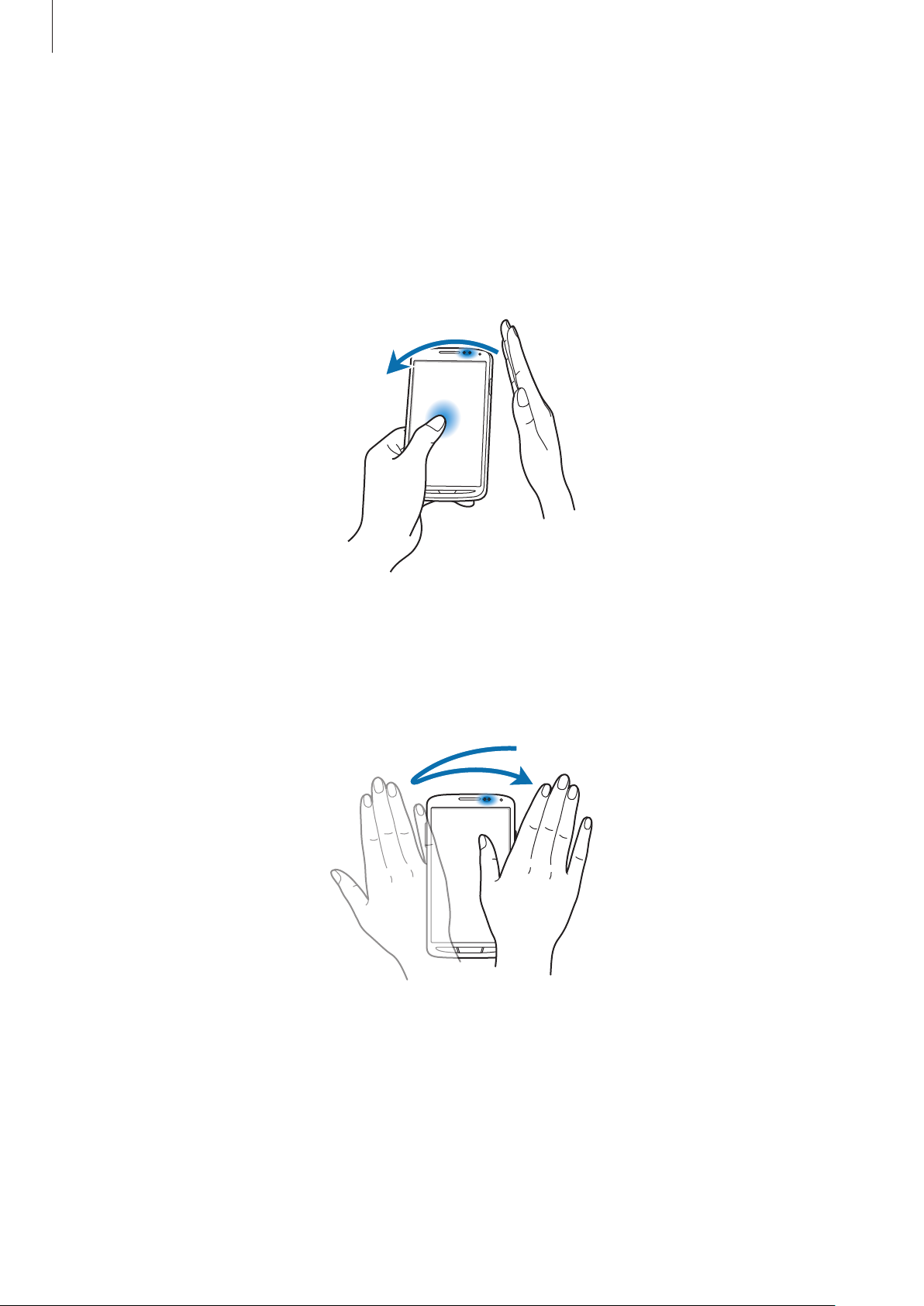
Grundlæggende brug
Luft-flyt
Tryk og hold nede på et ikon med den ene hånd, og derefter bevæge den anden hånd mod
venstre eller højre forbi sensoren for at flytte ikonet til en anden placering.
Mens du bruger dags- eller ugekalenderen, kan du trykke på en begivenhed, og holde den nede,
og derefter skal du bevæge din hånd mod venstre eller højre for at flytte begivenheden til en
anden dag eller uge.
Luft-modtagelse af opkald
Når du modtager et opkald, skal du bevæge din hånd mod venstre og derefter mod højre foran
sensoren for at besvare opkaldet.
29
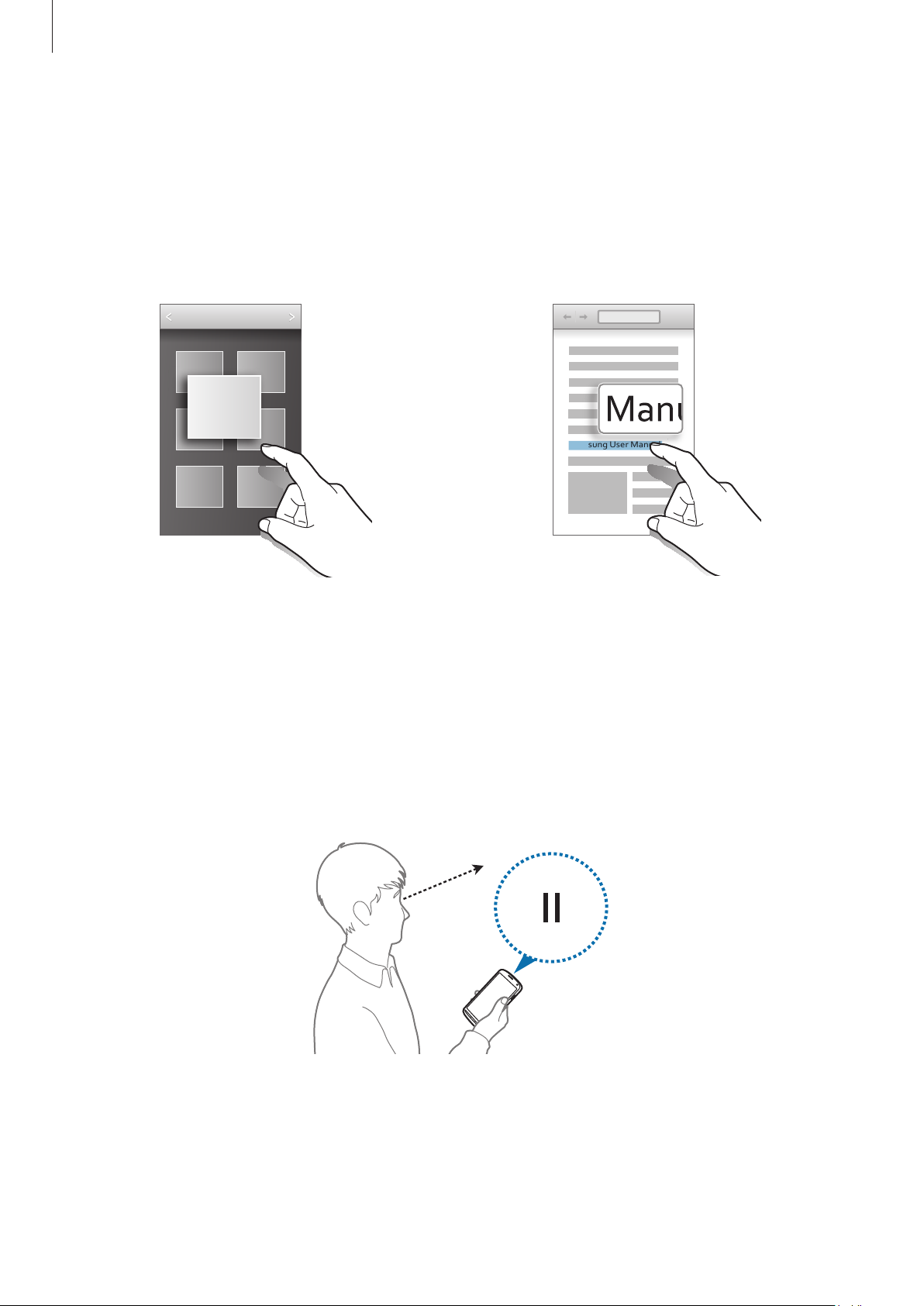
Grundlæggende brug
Luft-visning
På startskærmen trykkes på
trækkes kontakten
Peg på et element med din finger for at få vist indholdet eller for at se oplysninger i et pop opvindue. Når du peger på et område på en webside i et par sekunder, forstørres området.
Luft-visning
Prog.
til højre.
→
Indstillinger
→
Min enhed
→
Luft-visning
Samsung User Manual
og derefter
Samsung smart-pause
På startskærmen trykkes på
markeres afkrydsningsfeltet
Under afspilning af video, skal du se væk fra skærmen for at stoppe videoen midlertidigt. Kig på
skærmen igen for at genoptage afspilningen.
Prog.
→
Indstillinger
Smart-pause
→
Min enhed
.
→
Smart-skærm
og derefter
30
